Как удалить музыку в ВК
Содержание
- Процедура удаления аудио
- Очистка аудио списка одним кликом
- Удаление песен через телефон или планшет
Пользователи всегда спешат добавить любимую мелодию в свой личный список в контакте, а потом прослушивать ее сто раз в день. Но иногда попадается не то звучание и нужно от него избавиться, или хочется почистить список от устарелых хитов, или вообще кардинально поменять стиль жизни и удалить все треки. Но не все знают, как лучше очистить свой список музыки в ВК.
Процедура удаления аудио
Удалить музыку со своей странички в контакте пользователь может с помощью раздела «Мои Аудиозаписи». В открывшемся разделе нужно кликнуть левой кнопкой мыши на ссылку «Мои аудиозаписи». На странице появится полный список музыки пользователя. Чтобы удалить любую из песен, необходимо навести курсор мышки на строчку с композицией, там появятся специальных кнопки редактирования (в виде карандаша) и удаления (в виде крестика).
Примечание. Удалив случайно не ту композицию в контакте, пользователь может сразу же восстановить ее. Необходимо просто в строчке удаленной песни нажать на кнопку «Восстановить аудиозапись» (она располагается в строчке справа, значок Плюс). После этого композиция опять будет в списке. После очистки списка от ненужных песен страницу нужно обновить в ВК, нажав Ctrl+R.
Очистка аудио списка одним кликом
Иногда требуется удалить всю музыку сразу. Процедура удаления всех аудиофайлов из ВК требует предварительной установки специальной программы VkOpt. Скачать эту программу можно с сайта разработчика http://vkopt.net. После установки VkOpt в браузере необходимо перейти на свою страницу. Там появится сообщение с благодарностью за установку скрипта ВкОп и предупреждением об использовании официальной версии программы. Окно с сообщением надо закрыть и перейти к инструкции, нажав на «OK».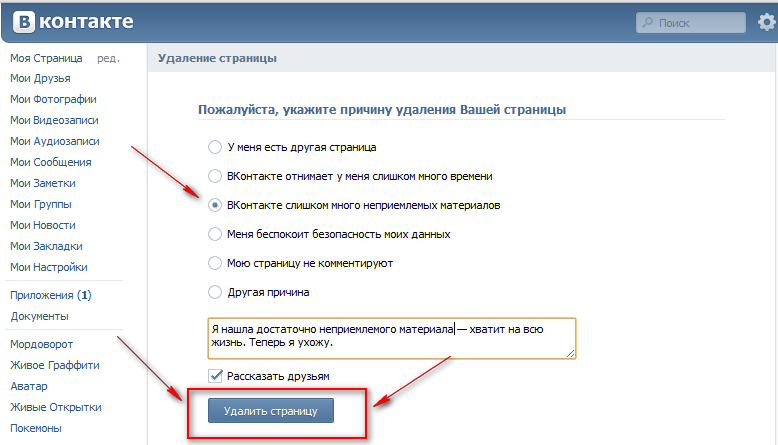
Для продолжения процедуры, а именно, начала удаления, нужно навести курсор мыши на раздел «Мои Аудиозаписи» и кликнуть по нему левой кнопкой мыши. Откроется новая страница, в этом окне следует выбирать папку со своими аудиозаписями, все сторонние, конечно, удалить нельзя. Необходимо кликнуть левой кнопкой мыши по меню «Мои аудиозаписи». Отобразится только аудио список пользователя. Его можно сразу же удалить с помощью программы VkOpt.
Для удаления всех композиций следует кликнуть левой кнопкой мыши по ссылке «Удалить все». После клика по ссылке появится окно, в котором потребуется подтвердить удаление всего списка музыки из ВК. Чтобы продолжить удаление, необходимо нажать на «Да», кликнув по нему левой кнопкой мыши. Нажав «Да», пользователь запускает процесс автоматического удаления из ВК всех собранных композиций. Потом придется подождать некоторое время, пока музыка не удалится. Время ожидания зависит от количества загруженных аудиофайлов.
Чтобы убедиться в том, что все композиции были удалены из ВК, нужно кликнуть по меню «Мои аудиозаписи» левой кнопкой мыши. В аудио списке пользователя не будет ни одной песни.
Удаление песен через телефон или планшет
Выше описана процедура очистки плеер-листа в ВК, произведенная через компьютер. Иногда требуется удалить музыку, заходя в социальную сеть через телефон или планшет. Но при таком переходе используется мобильная версия ВК. Поэтому крестик просто так отображаться не будет. Если пользователь заходит в ВК, используя телефон, он может применить другой вариант избавления от ненужной песни.
Чтобы удалить песню в контакте с телефона, необходимо зайти на свою страницу в мобильной версии, кликнуть по ссылке «Мои Аудиозаписи».
На странице появится список аудиозаписей пользователя.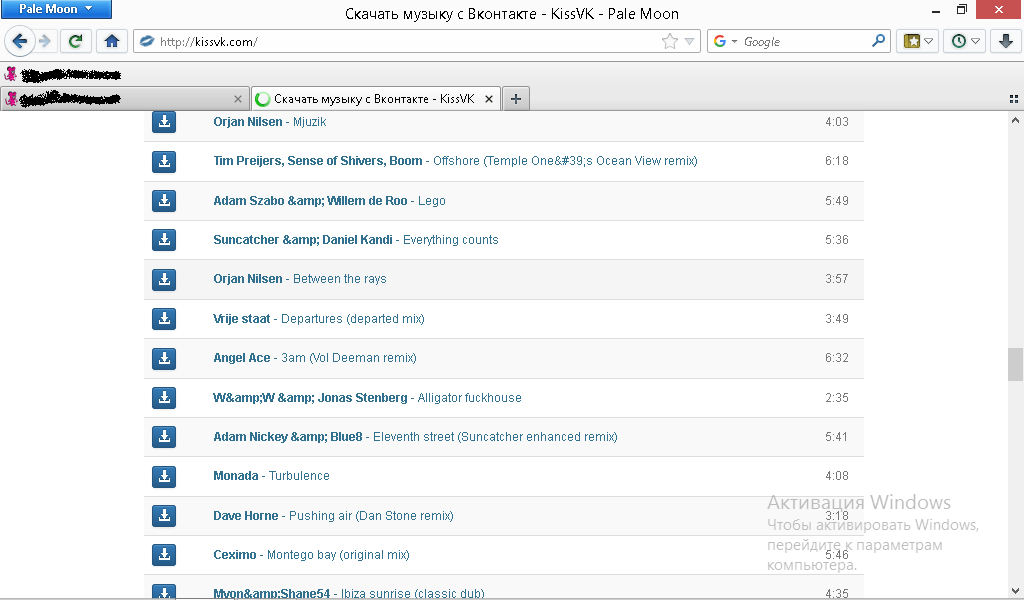 Чтобы убрать музыку, надо кликнуть на кнопку воспроизведения той песни, которую хочется удалить. После нажатия на «Воспроизвести» на телефоне начнет играть мелодия, а в строчке музыки справа отобразится крестик. И тогда можно спокойно удалять аудиозапись, нажав на «Крестик». После устранения выбранной мелодии нужно обновить страницу в контакте, поскольку удаленная композиция будет продолжать играть. Для обновления страницы следует кликнуть по ссылке «Мои Аудиозаписи». После этого страница обновится, а выбранные аудиозаписи будут устранены.
Чтобы убрать музыку, надо кликнуть на кнопку воспроизведения той песни, которую хочется удалить. После нажатия на «Воспроизвести» на телефоне начнет играть мелодия, а в строчке музыки справа отобразится крестик. И тогда можно спокойно удалять аудиозапись, нажав на «Крестик». После устранения выбранной мелодии нужно обновить страницу в контакте, поскольку удаленная композиция будет продолжать играть. Для обновления страницы следует кликнуть по ссылке «Мои Аудиозаписи». После этого страница обновится, а выбранные аудиозаписи будут устранены.
Вот и все. Убрали ненужную песню, теперь на любимой страничке — только лучшая, исключительно приятная музыка и никакого «аудио сорняка» (и ненужных воспоминаний, которые ассоциировались с этой мелодией).
Как удалить все аудиозаписи ВКонтакте сразу в новой версии: пошаговая инструкция
Социальная сеть «ВКонтакте» предоставляет пользователям возможность не только общаться с другими людьми, но и слушать новинки музыки из многомиллионного архива аудиозаписей.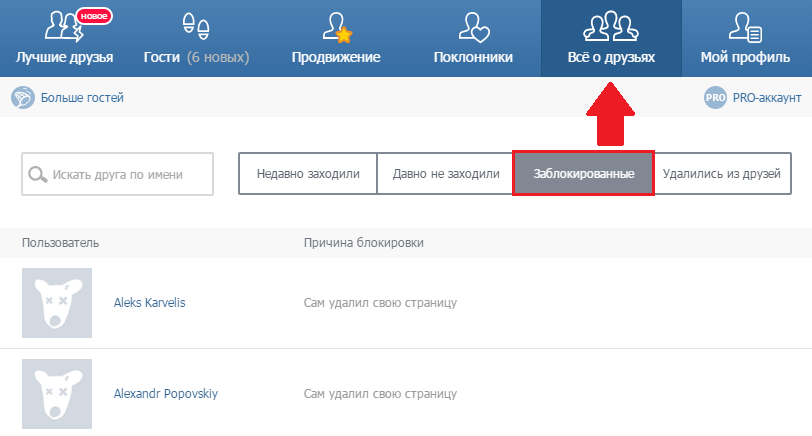
Если в вашем библиотеке музыки скопилось слишком много файлов, и вы хотите удалить все аудиозаписи, ниже мы рассмотрим удобный способ очистки раздела «Музыка» вне зависимости от того, сколько композиций сохранено на данный момент.
Тщательно и щепетильно
Социальная сеть «ВКонтакте» предлагает собственный механизм удаления аудиозаписей, но он вряд ли подходит для людей, дорожащих своим временем, так как позволяет осуществлять ликвидацию каждой композиции в отдельности. Но данный способ имеет место быть и, следовательно, требует освещения, рассмотрим его пошагово:
- Отрываем свою страничку «ВКонтакте» и переходим к аудиозаписям: для этого кликаем на «Музыка» в левом меню
или «Аудиозаписи». - Наводим курсор на композицию, подлежащую ликвидации, и в открывшемся графическом меню выбираем крестик.

- Кликаем на крестик и аудиозапись визуально заметно бледнеет. Эта болезненная бледность не что иное, как последний шанс, предоставляемый роботами человеку, к восстановлению удаленного медиаматериала.
Если вы одумались и решили, что без данного музыкального сопровождения жизнь потеряет всякий смысл, то просто снова наведите курсор на аудиозапись и кликните плюсик.
Если же решение бесповоротно, то можно продолжать удалять композицию за композицией, а когда процесс будет завершен, достаточно обновить страницу, и вся удаленная музыка исчезнет навсегда.
А теперь необходимо рассмотреть более кардинальные методы музыкальной ликвидации, чтобы минимизировать временные затраты.
Как удалить все аудиозаписи ВКонтакте сразу?
Стандартных инструментов для данного действия разработчики социальной сети не внедрили. Однако существует специальный сервис, который поможет вам в решении данного вопроса.
- Переходим на этот сайт, ищем подходящую версию и устанавливаем.

- После открытия магазина повторно нажмите «Установить».
- Подтвердите действие кнопкой «Установить расширение».
Перед вами плагин для браузера VkOpt – мощное дополнение к официальной версии сайта.
Совет! Узнать подробнее о расширениях для браузера можно в статье: «Что такое плагин и для чего он нужен».
Для удаления музыки со своего аккаунта нужно:
- Зайти на страницу личного профиля и навести курсор на ссылку «Аудиозаписи», после чего кликнуть «Мое аудио».
- В новом окне нажмите пункт «Удалить все».
- Подтвердите выбранное действие.
Внимание! После перехода ВКонтакте на новую версию, данная функция стала временно недоступна. Разработчики обещают вернуть функциональность в ближайшее время. Следите за обновлениями!
Все и сразу
И снова рассмотрим пошагово новый метод, как удалить все аудиозаписи в ВК:
- Открываем свой профиль в социальной сети с бескомпромиссным решением полного уничтожения музыкального содержания страницы.

- Кликаем в меню по «Музыка» или «Аудиозаписи», делаем так же, как представлено в предыдущем разделе статьи.
- Прокручиваем список композиций до самого низа, так как удаление возможно произвести только в отношении визуально видимых загруженных объектов.
- А теперь обратимся к скрытым возможностям социальной сети «ВКонтакте» и интернет-обозревателя.
- Кликаем правой кнопкой мышки по свободному месту открытого окна браузера. Появляется вертикальное меню, с помощью которого необходимо открыть инструментарий к просмотру html-кода и программированию страницы. На представленном рисунке ниже выбирается пункт меню «Инспектировать», но в разных браузерах наименование данного пункта может отличаться. В Google Chrome: «Посмотреть код».
- Отрывается панель html-инструментов, где необходимо выбрать пункт «Console».
- Далее необходимо будет по очереди копировать программный скрипт, помеченный как «Код 1», а затем как «Код 2», скачать текстовый файл с текстом скрипта можно здесь
- Скопированный скрипт «Код 1» вставляем в «Console».

- Нажимаем Enter.
- Затем копируем скрипт «Код 2» и вставляем в «Console».
- Нажимаем Enter, чем запускаем процесс, направленный на удаление максимально возможного числа аудиозаписей социальной сети «ВКонтакте».
- Перезагружаем страницу ВК Ctrl+R или правой кнопкой мыши, затем выбрав «Перезагрузить»
- Процесс удаления необходимо повторять такое количество раз, пока все аудиозаписи не будут удалены.
- Видео в конце статьи более подробно обучает этому способу удаления.
Отдельные антивирусные программы могут воспринять внедрение скрипта, как попытку взлома. При возникновении конфликта программного обеспечения антивирус рекомендуется временно отключить.
Как вернуть удалённые треки?
Восстановить удаленные аудиозаписи ВКонтакте можно только при двух условиях: песни удалялись с сайта (компьютерного или мобильного) и страница после удаления не перезагружалась.
Стоит внимательно проверять, какие песни будут удалены, так как в мобильном приложении отсутствует функция восстановить удаленные песни в ВК.
Чтобы сразу восстановить удалённую запись, потребуется:
- В компьютерной версии сайта подвести мышку к удалённой песне и нажать иконку с плюсиком.
- В мобильной версии сайта (не в приложении) нажать на три точки возле удалённого трека и нажать «Добавить в мою аудиозаписи».
Не требуется специальных навыков, чтобы избавиться от нескольких песен, вернуть удаленную музыку ВКонтакте, найти и использовать скрипт для полной очистки списка аудиозаписей. Поэтому пользователь без труда может решить проблему в несколько кликов мышкой, инструкции для этого представлены в статье.
Скриптом
Очистить весь музыкальный список поможет расширение VkOpt. Оно добавляет в соцсеть дополнительные функции, не предусмотренные официальными разработчиками. Удаление аудио пока работает только для старой версии ВК, перенести любимую опцию в новый дизайн создатели VkOpt обещают в ближайшее время.
Как через VkOpt удалить музыку в ВК: загрузите по ссылке расширение для вашего браузера. Перезапустите приложение и откройте социальную сеть, появится приветственное окно скрипта. Чтобы быстро очистить список песен, зайдите в раздел «Музыка», справа кликните на новую ссылку «Удалить все». Подтвердите действие и дождитесь окончание процесса очистки, он может занять несколько минут. Обновите страницу, все ваши композиции удалились.
Где сохраняются треки?
Чтобы удалить аудиозапись или несколько аудиозаписей из «Контактов», нужно знать, где конкретно они находятся в приложении. Если, прочитав это предложение, у вас уже возникли досадные знаки вопроса в сознании, восполните пробел знаний — выполните эту маленькую инструкцию. Ну а тому, кто знает, где треки «лежат», читать это не нужно. Милости просим в следующий блок руководства (Способы удаления).
1. В интерфейсе приложения откройте меню.
2. Перейдите в раздел «Мои аудиозаписи».
3. Откройте подменю раздела и выберите в нём пункт «Сохранённые».
4. Вот тут и отображает весь список некогда сохранённых вами аудиодорожек, обнаруженных и прослушанных в соцсети.
6. Теперь осталось только выбрать трек, от которого вы желаете избавиться. Но только если у вас нет задумки всю коллекцию записей отправить в корзину. В таком случае отрывать и выбирать ничего не нужно (об этом варианте очистки чуть позже).
Можно ли восстановить удалённые песни в ВК?
Восстановить песни, случайно удалённые из избранного ВК, можно только одним способом: сразу нажав на «плюсик» справа от аудиозаписи. Иных вариантов не существует — скорее всего, не поможет даже обращение в службу поддержки. Хозяину учётной записи, желающему восстановить часть музыки, гораздо проще будет заново найти и добавить песни — делать это долго, зато куда проще, чем раскрутить группу в ВК с нуля.
Процедура удаления аудио
Удалить музыку со своей странички в контакте пользователь может с помощью раздела «Мои Аудиозаписи». В открывшемся разделе нужно кликнуть левой кнопкой мыши на ссылку «Мои аудиозаписи». На странице появится полный список музыки пользователя. Чтобы удалить любую из песен, необходимо навести курсор мышки на строчку с композицией, там появятся специальных кнопки редактирования (в виде карандаша) и удаления (в виде крестика). Нажав на крестик, пользователь удалит выбранный аудиофайл.
На странице появится полный список музыки пользователя. Чтобы удалить любую из песен, необходимо навести курсор мышки на строчку с композицией, там появятся специальных кнопки редактирования (в виде карандаша) и удаления (в виде крестика). Нажав на крестик, пользователь удалит выбранный аудиофайл.
Примечание. Удалив случайно не ту композицию в контакте, пользователь может сразу же восстановить ее. Необходимо просто в строчке удаленной песни нажать на кнопку «Восстановить аудиозапись» (она располагается в строчке справа, значок Плюс). После этого композиция опять будет в списке. После очистки списка от ненужных песен страницу нужно обновить в ВК, нажав Ctrl+R.
Удаление аудиозаписей за последнюю неделю
Однако есть и другой способ удаление сразу нескольких композиций. Если удалить несколько песен подряд, то при очередном нажатии на крестик, появится предложение удалить все аудиозаписи, которые вы добавляли за последнюю неделю. Нажав на вкладку «удалить», вы уже не сможете отменить это действие.
Удаление аудиозаписей за последнюю неделю
Хотя в интернете можно найти много информации по этому поводу, где предлагается скачать специальные программы, или дополнения для браузеров, на самом деле все они не работают. Поэтому скачивая и устанавливая их, вы подвергаете опасности свой компьютер или смартфон.
Другие способы
Также существует ряд программ, позволяющих оперировать своим контентом в аккаунте. Например, они могут быть использованы, если есть потребность разобраться в том, как удалить все аудиозаписи «ВКонтакте».
Одним из самых мощных комбайнов является программа VKbot, сочетающая в себе множество разных функций. Также существует большое количество разнообразных расширений для популярных браузеров, позволяющих удобно управлять плей-листами и аудиозаписями, в том числе загружать их на свой компьютер.
Из кэша мобильного устройства
Когда вы слушаете песни из ВК на мобильном устройстве, их файлы загружаются в кэш. Это позволяет запускать треки повторно без доступа в интернет, но расходуется место в памяти.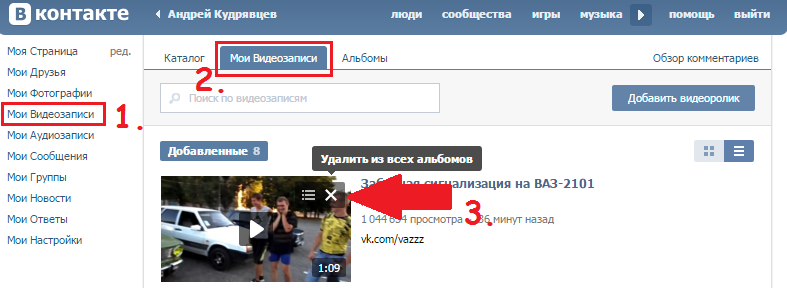 Для очистки всех записей из кэша в приложении ВК выберите пункт меню «Настройки». Зайдите в «Основные» и пролистайте до функции «Очистить кэш музыки», кликните на нее. Кэш удаляется, на смартфоне освобождается место.
Для очистки всех записей из кэша в приложении ВК выберите пункт меню «Настройки». Зайдите в «Основные» и пролистайте до функции «Очистить кэш музыки», кликните на нее. Кэш удаляется, на смартфоне освобождается место.
В будущем вы можете отключить кэширование в настройках, если функция вам не нужна.
Очистка аудио списка одним кликом
Иногда требуется удалить всю музыку сразу. Процедура удаления всех аудиофайлов из ВК требует предварительной установки специальной программы VkOpt. Скачать эту программу можно с сайта разработчика https://vkopt.net . После установки VkOpt в браузере необходимо перейти на свою страницу. Там появится сообщение с благодарностью за установку скрипта ВкОп и предупреждением об использовании официальной версии программы. Окно с сообщением надо закрыть и перейти к инструкции, нажав на «OK». После этого данное сообщение в контакте больше не будет показываться.
Для продолжения процедуры, а именно, начала удаления, нужно навести курсор мыши на раздел «Мои Аудиозаписи» и кликнуть по нему левой кнопкой мыши.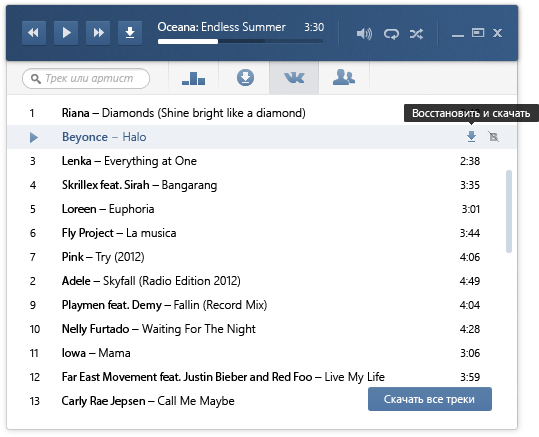 Откроется новая страница, в этом окне следует выбирать папку со своими аудиозаписями, все сторонние, конечно, удалить нельзя. Необходимо кликнуть левой кнопкой мыши по меню «Мои аудиозаписи». Отобразится только аудио список пользователя. Его можно сразу же удалить с помощью программы VkOpt.
Откроется новая страница, в этом окне следует выбирать папку со своими аудиозаписями, все сторонние, конечно, удалить нельзя. Необходимо кликнуть левой кнопкой мыши по меню «Мои аудиозаписи». Отобразится только аудио список пользователя. Его можно сразу же удалить с помощью программы VkOpt.
Для удаления всех композиций следует кликнуть левой кнопкой мыши по ссылке «Удалить все». После клика по ссылке появится окно, в котором потребуется подтвердить удаление всего списка музыки из ВК. Чтобы продолжить удаление, необходимо нажать на «Да», кликнув по нему левой кнопкой мыши. Нажав «Да», пользователь запускает процесс автоматического удаления из ВК всех собранных композиций. Потом придется подождать некоторое время, пока музыка не удалится. Время ожидания зависит от количества загруженных аудиофайлов. Чем их больше, тем больше, соответственно, потребуется времени на обработку выбранного действия. После завершения процедуры необходимо обновить страницу в контакте, нажав Ctrl+R.
Чтобы убедиться в том, что все композиции были удалены из ВК, нужно кликнуть по меню «Мои аудиозаписи» левой кнопкой мыши.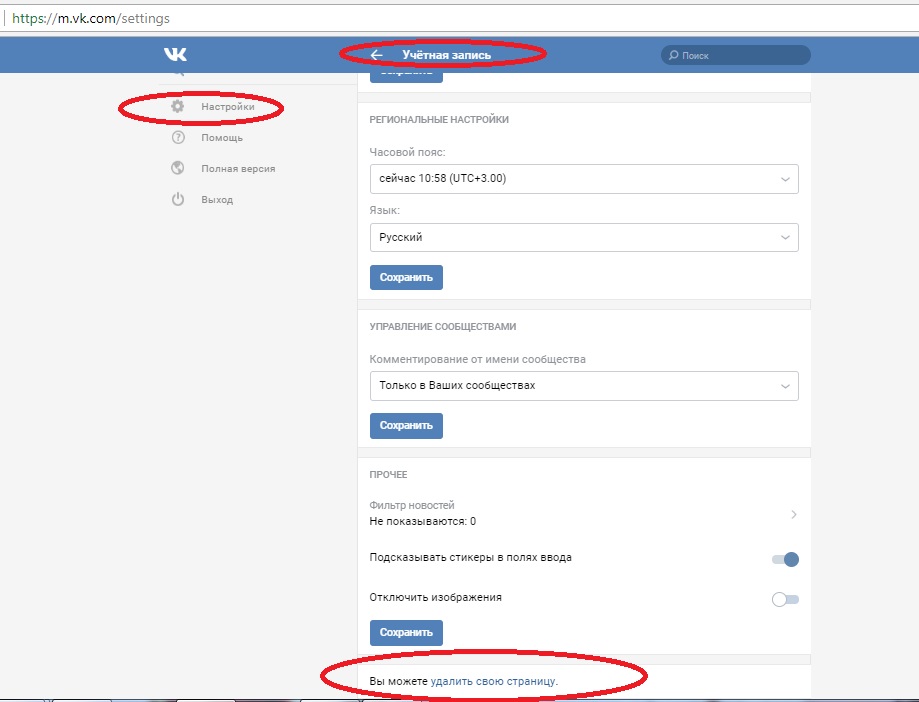 В аудио списке пользователя не будет ни одной песни.
В аудио списке пользователя не будет ни одной песни.
Как удалить все аудиозаписи Вконтакте
Как удалить все аудиозаписи Вконтакте
Содержание
- 1 Как удалить все аудиозаписи Вконтакте
- 2 Что из себя представляют аудиозаписи Вконтакте
- 3 Как удалить все аудиозаписи Вконтакте в новой версии
- 4 Как удалить всю музыку сразу
- 5 Как быстро удалить все аудиозаписи ВКонтакте сразу: простые способы очистить
- 6 Как удалить все песни сразу?
- 7 Как удалять аудио по одной?
- 7.1 На компьютере
- 7.2 На телефоне
- 8 Как вернуть удалённые треки?
- 9 Комментарии
- 10 Скорая компьютерная помощь в Красноярске!
- 11 Удаление всех аудиозаписей ВКонтакте
- 12 Удаляем аудиозаписи ВКонтакте
- 12.
 1 Способ 1: стандартное удаление музыки
1 Способ 1: стандартное удаление музыки - 12.2 Способ 2: консоль браузера
- 12.3 Наглядный видео-урок
- 12.
Здравствуйте, дорогие читатели блога cho-cho.ru! В сегодняшней статье речь пойдет о том, как удалить все аудиозаписи Вконтакте сразу. Выясним каким способом это сделать быстро и без вреда для своей странички в социальной сети.
Пользователи добавляют понравившийся трек на свою страничку, а потом прослушивают ее несколько раз в сутки. Случается, что загружается песня с плохим качеством звучания, или просто хочется освободить список от устаревших мелодий, а может вообще хочется полностью изменить стиль жизни и удалить все загрузки. Но не всем известна такая процедура. Об этом и другом рассказано в данной статье.
Что из себя представляют аудиозаписи Вконтакте
Аудиозаписи дают возможность слушать мелодии практически в онлайн режиме вместе с одним или несколькими пользователями. Для этого составляется треклист, после чего можно прослушивать любимые хиты вместе со своими подписчиками и/или друзьями.
Как удалить все аудиозаписи Вконтакте в новой версии
Для начала узнаем, как удалять одну мелодию из плейлиста:
- Открыть свой аккаунт и выбрать в меню «Музыка» (находится слева от главной фотографии профиля). Иногда бывает, что этот значок не отображается, это происходит из-за недавней регистрации в данной социальной сети. Следует зайти в «Настройки» и в разделе «Меню» — «Настроить отображение пунктов меню».
- Далее, с помощью одного клика, появится список всех мелодий. Выбираем конкретную песню (можно опуститься вниз или набрать название в строке поиска).
- Наведя на трек, с правой стороны появится крестик. Один клик на него, и название мелодии станет бледно-голубым, вместо насыщенного синего.
- Удалив случайно не тот трек, его сразу же можно восстановить. Сразу после удаления появится активный значок «Восстановить», нажав на него можно восстановить удаленную мелодию. Это нужно совершить до обновления странички.
Как удалить всю музыку сразу
Одну мелодию стереть просто, а вот удалить весь список сразу уже намного тяжелее.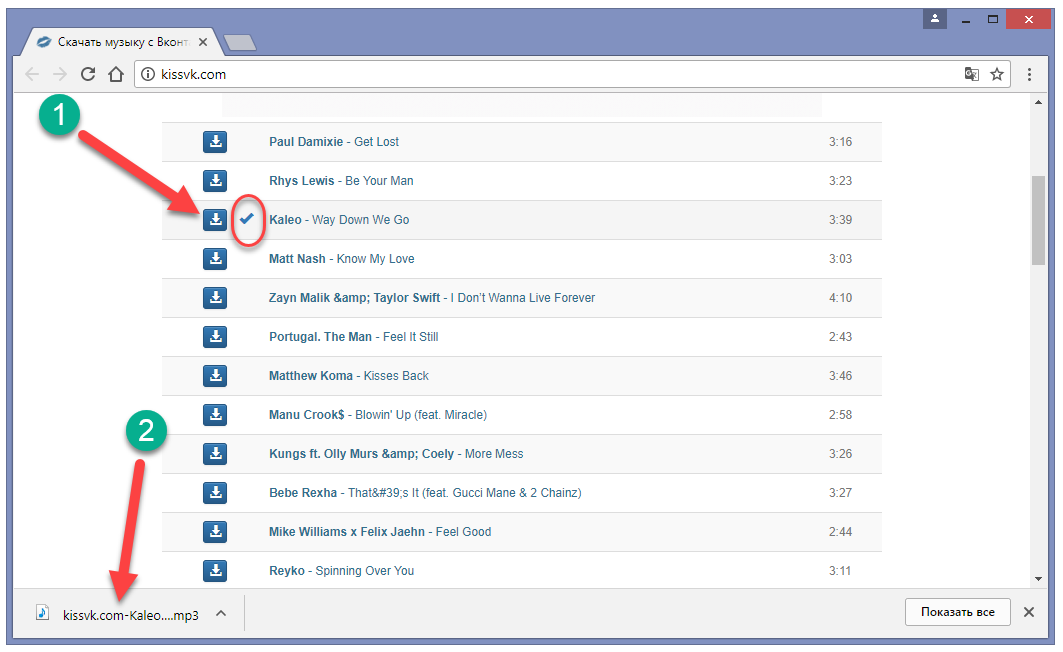
- Для этого нам потребуется следующий скрипт:
Вот такие вот простые инструкции! Теперь можно без проблем очистить всю музыку из Вк: по одной или же сразу все.
cho-cho.ru
Как быстро удалить все аудиозаписи ВКонтакте сразу: простые способы очистить
Если пользователь столкнулся с проблемой, как удалить все аудиозаписи ВКонтакте сразу, в 2018 году решений немного. Пользователь может удалять треки как по одному, так и все сразу, также есть возможность очистить список от музыки, добавленной в последнюю неделю.
Как удалить все песни сразу?
Перед тем, как удалить все аудиозаписи в ВК разом и быстро, стоит убедиться, что ничего важного и уникального в списке «Музыка» не осталось, ведь например музыкальные записи небольших коллективов и некоторые любительские аудио можно найти только во ВКонтакте.
Убедившись, что список готов к очищению, можно очистить сразу весь раздел «Музыка» , для этого используется специальный скрипт. Ничего сложного в работе со скриптом нет, подробная инструкция поможет даже неопытным пользователям.
Для того, чтобы удалить все песни сразу, потребуется:
- На компьютере в браузере открыть vk.com .
- Войти под своей учётной записью.
- В правом меню кликнуть «Музыка» .
- Теперь потребуется на странице открыть интернет-обозреватель. Как правило, он открывается при нажатии F12 , сочетания Ctrl + Shift + C, в некоторых браузерах требуется кликнуть правой клавишей мыши по свободной области на странице и выбрать «Посмотреть код» ( «Просмотреть источник» , «Исследовать» ). Не путать с «Посмотреть код страницы» — эта функция откроет код в новой вкладке.
- В открывшемся меню надо выбрать вкладку «Console» .
- После знака > вставить скрипт, а затем нажать Enter (его вы можете скачать, нажав на зеленую кнопку ниже):
Процесс удаления может потребовать времени, особенно при списках в сотни и тысячи треков. Если скрипт для удаления аудиозаписей ВКонтакте не сразу удалил все аудиозаписи (например, из-за перебоев с интернетом) — надо его снова добавить в «Console» интернет-обозревателя.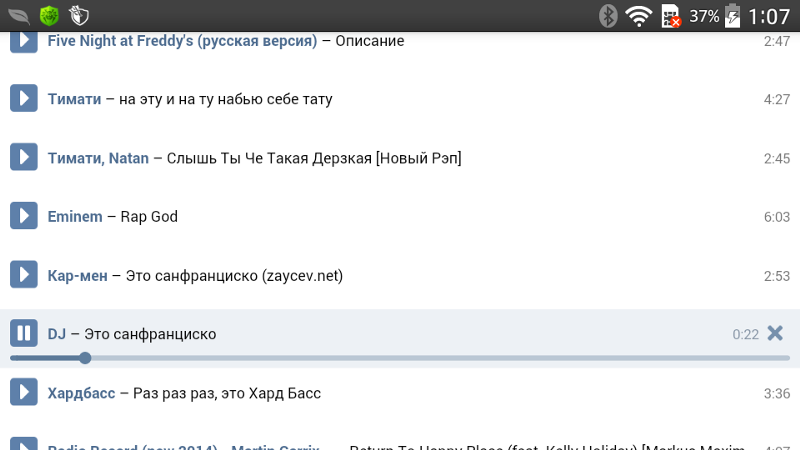
Эта инструкция для компьютера, если требуется удалить все песни в ВКонтакте сразу, используя телефон, то придётся очищать список вручную.
Как удалять аудио по одной?
Иногда требуется выборочно почистить список аудио или отдельно удалить аудиозапись в ВК, очистка осуществляется как на ПК, так и в мобильном приложении.
На компьютере
Чтобы удалить отдельный трек на компьютере, потребуется:
- Войти в свой профиль на vk.com .
- В левом меню открыть раздел «Музыка» .
- Открыть вкладку «Моя музыка» и подвести мышкой к нужной аудиозаписи и кликнуть по иконке с крестиком.
Если по иконке с крестиком кликнуть ещё раз, то удалятся сразу все музыкальные записи, добавленные за последние 7 дней.
На телефоне
Также можно удалить отдельную песню и на телефоне, для этого потребуется:
- Открыть мобильное приложение.
- Тапнуть по иконке с тремя полосками на нижней панели.
- Нажать на три точки возле нужной музыкальной композиции.

Удаляя песни по одной, пользователь может очистить все аудиозаписи в ВК сразу полностью или избавиться от надоевших и неинтересных композиций.
Как вернуть удалённые треки?
Восстановить удаленные аудиозаписи ВКонтакте можно только при двух условиях: песни удалялись с сайта (компьютерного или мобильного) и страница после удаления не перезагружалась.
Стоит внимательно проверять, какие песни будут удалены, так как в мобильном приложении отсутствует функция восстановить удаленные песни в ВК.
Чтобы сразу восстановить удалённую запись, потребуется:
- В компьютерной версии сайта подвести мышку к удалённой песне и нажать иконку с плюсиком.
- В мобильной версии сайта (не в приложении) нажать на три точки возле удалённого трека и нажать «Добавить в мою аудиозаписи» .
Не требуется специальных навыков, чтобы избавиться от нескольких песен, вернуть удаленную музыку ВКонтакте, найти и использовать скрипт для полной очистки списка аудиозаписей. Поэтому пользователь без труда может решить проблему в несколько кликов мышкой, инструкции для этого представлены в статье.
Поэтому пользователь без труда может решить проблему в несколько кликов мышкой, инструкции для этого представлены в статье.
Комментарии
Скрипт рабочий норм. спс
Удалил аудиозапись в контакте как восстановить музыку, никаких плюсиков итрех точек я не вижу, вообще аудиозаписи не вижу больше
Кирилл, здравствуйте. Значит после удаления аудиозаписи была перезагружена страница и изменения вступили в силу. Теперь восстановить музыку нельзя, но можно повторно загрузить или добавить к себе песню.
у меня не удоляет музыку ..
выдает следущее
VM1144:32 Uncaught SyntaxError: Unexpected token )
common_web.js?29_132190739899:1 [56.942] drop key 4CywbzdVKtx7INZK6eHiyw6wanPkWlscRJ6sAtvYqprSU5EYlW_wy8KuVGZFvUQm 56173
Александ, здравствуйте. Возможно, вы что-то делаете не так, как описано в инструкции. Попробуйте еще раз или просто удалите аудиозаписи вручную.
Скрипт до сих пор рабочий, используйте на здоровье
faqkontakt.ru
Скорая компьютерная помощь в Красноярске!
Компания ООО «МастерСервис» оказывает профессиональную компьютерную помощь на дому и в офисе. Мы решаем абсолютно все проблемы: удаляем вирусы, настраиваем операционные системы, производим ремонт компьютеров и ноутбуков.
Мы решаем абсолютно все проблемы: удаляем вирусы, настраиваем операционные системы, производим ремонт компьютеров и ноутбуков.
- Нет необходимости привозить технику в наш офис, специалист самостоятельно приедет в указанное вами время.
- Чаще ремонт ПК и ноутбуков происходит на ваших глазах, исключая поводы для беспокойства.
- Каждый мастер оказывает бесплатные консультации, если во время ремонта возникают дополнительные вопросы.
- Мы регулярно проводим акции для постоянных и новых клиентов.
- Несмотря на низкие цены, качество работ ничем не хуже, чем в дорогом сервисном центре.
- Специалист приезжает через 1-2 часа
- Более 5 лет опыта работы!
- Демократичные цены
- Персональное внимание к каждому
- Работаем быстро и качественно
- У нас работают только квалифицированные специалисты
| Вид работ | Стоимость |
| Вызов мастера (по Красноярску) | 0 р.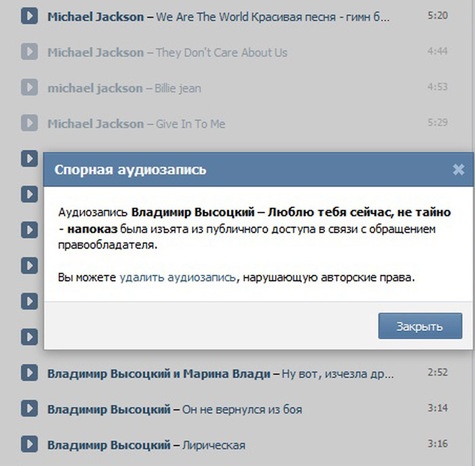 |
| Диагностика неисправности | от 0 р. |
| Установка Windows (без драйверов и ПО) | 700р. |
| Настройка Wi-Fi роутера | 600р. |
| Чистка системы | от 300р. |
| Восстановление информации | от 800р. |
| Виды работ (стоимость) |
| Вызов мастера (по Красноярску) — 0 р. |
| Диагностика неисправности — от 0 р. |
| Установка Windows — от 700 р. |
| Настройка Wi-Fi роутера — 600 р. |
| Чистка системы — от 300 р. |
| Восстановление информации — от 800р. |
На странице «Скидки и акции» вы всегда найдёте действующую акцию, которой может воспользоваться каждый, кто обратится в фирму «МастерСервис».
Не затягивайте и не занимайтесь ремонтом своими руками! Если ваш ПК глючит, тормозит или попросту не запускается, то сразу же звоните нам! Мы делаем ремонт компьютеров на дому и в максимально сжатые сроки исправляем неполадки. Без навыков и знаний можно не только ухудшить работу компьютера, но и значительно увеличить траты на последующий его ремонт.
Без навыков и знаний можно не только ухудшить работу компьютера, но и значительно увеличить траты на последующий его ремонт.
Специалист задержался на 30 мин.?
Ваша скидка 10%
Специалист задержался на 60 мин.?
Ваша скидка 20%
Вновь возникли проблемы?
Исправим! Гарантия на работу до 2-х лет
Специалист не смог найти решение вашей проблемы?
Вы ничего не оплачиваете!
Практически каждый житель Красноярска не может представить свою жизнь без наличия у него компьютера, ноутбука, планшета или смартфона. Компьютерные технологии облегчают не только работу сотен предприятий, но и наши бытовые нужды. Благодаря интернету и любому гаджету, мы можем выйти на связь со своими родственниками или обменяться документами с коллегами.
Однако любая техника не вечна и рано или поздно она выходит из строя: виснут программы, не запускаются игры, происходят резкие выключения компьютера, пропадает локальная сеть. Что делать?! Наш совет: обратится сервисный центр «МастерСервис», который предоставляет компьютерную помощь в Красноярске! Всё что от вас потребуется – это только оставить заявку по телефону.
Что делать?! Наш совет: обратится сервисный центр «МастерСервис», который предоставляет компьютерную помощь в Красноярске! Всё что от вас потребуется – это только оставить заявку по телефону.
Наши специалисты оказывают срочный ремонт компьютеров на дому и в офисе. Время прибытия мастера минимальное и занимает от 1 до 2 часов. Оплата за дорогу оплачивает компания и не ложится на плечи клиентов.
Мы гарантируем, что качество ремонта на дому будет ничуть не хуже, чем в любом сервисном центре Красноярска. Специалисты нашей компании всегда имеют при себе необходимое оборудование, комплектующие и полный пакет программного обеспечения, что позволяет недорого провести диагностику и ремонт компьютера или ноутбука.
Когда ищешь ремонт ноутбуков в Красноярске прежде всего задумываешься над тем, можно ли доверить столь хрупкую технику чужим лицам. Ведь если отдать лэптоп «любителю», то назад можно получить лишь подставку для книги. Обращаясь в нашу компанию, вы можете совершенно не переживать.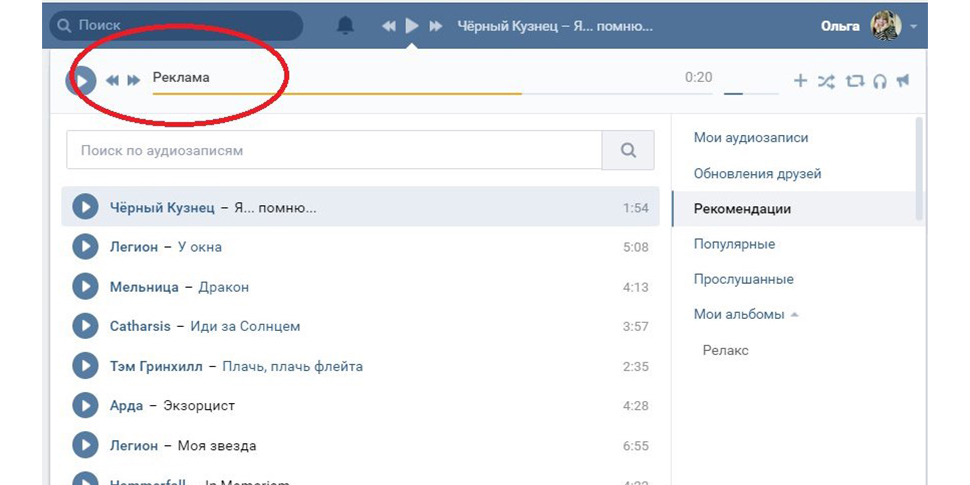 Мастера занимаются ремонтом ноутбуков в Красноярске далеко не первый год, и мы чиним абсолютно все неполадки: от экрана до штекера блока питания. О качестве ремонта свидетельствуют многочисленные положительные отзывы.
Мастера занимаются ремонтом ноутбуков в Красноярске далеко не первый год, и мы чиним абсолютно все неполадки: от экрана до штекера блока питания. О качестве ремонта свидетельствуют многочисленные положительные отзывы.
В ряды наших мастеров попадают исключительно люди, имеющие соответствующее образование и прошедшие стажировку. Сотрудники регулярно проходят курсы по повышению квалификации.
Несмотря на любое экономическое положение страны, мы никогда не завышаем цены на свои услуги в отличие от наших конкурентов. Наша ценовая политика разработана таким образом, чтобы каждый смог воспользоваться нашими услугами. И не забывайте пользоваться нашими скидками, которые найдете в соответствующем разделе сайта.
Помните, что лучшая компьютерная помощь в Красноярске предоставляется только сотрудниками компании «МастерСервис».
masterservis24.ru
Удаление всех аудиозаписей ВКонтакте
В социальной сети ВКонтакте каждый пользователь без каких-либо исключений может слушать и добавлять к себе в плейлист различную музыку.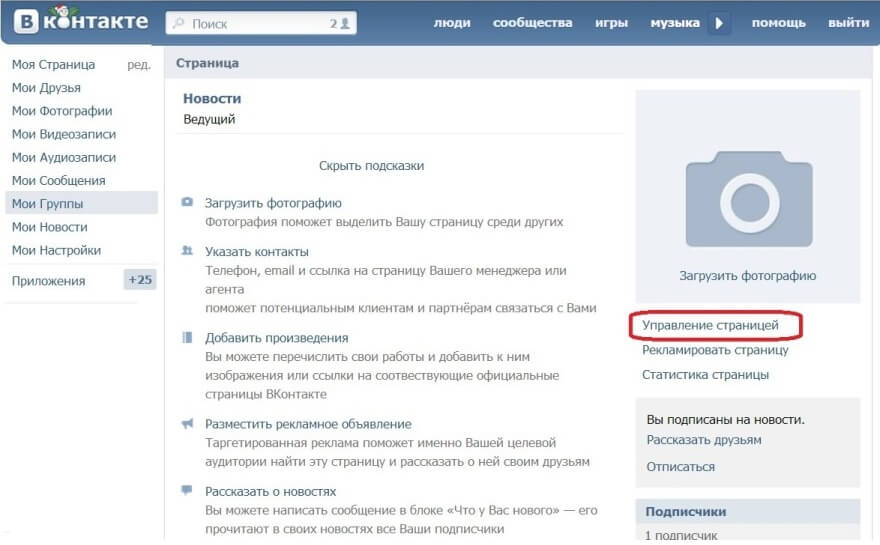 При этом, в процессе длительного использования своей странички, в аудиозаписях скапливается много ненужных композиций, требующих удаления.
При этом, в процессе длительного использования своей странички, в аудиозаписях скапливается много ненужных композиций, требующих удаления.
Администрация VK.com не предоставляет своим пользователями возможность множественного удаления музыкальных файлов из плейлиста. Единственное, что предлагает данная соц. сеть – это ручное удаление каждого отдельного трека. Именно поэтому пользователями были разработаны собственные методы удаления песен, действующие как на весь плейлист, так и на определенные композиции.
Удаляем аудиозаписи ВКонтакте
Все способы, связанные с процессом удаления, сводятся к необходимости использования специализированных сторонних дополнений, существенно расширяющих стандартный функционал социальной сети. Кроме того, стандартные возможности ВКонтакте также не стоит полностью обесценивать.
В большинстве случаев, после инициализации множественного удаления музыкальный файлов, остановить данный процесс невозможно. Будьте внимательны!
Обязательно определитесь с приоритетами, для чего именно вы хотите произвести удаление.
Способ 1: стандартное удаление музыки
Во ВКонтакте присутствует стандартный, но довольно-таки бедный функционал, позволяющий пользователям удалять некогда добавленные композиции. Данный метод является наименее перспективным и подходит исключительно для выборочного удаления.
Это, по сути, единственный способ, подходящий для удаления нескольких песен.
- Зайдите на сайт ВКонтакте и через главное меню перейдите в раздел «Аудиозаписи».
Наведите курсор мыши на любую композицию, которую хотите удалить и нажмите по появившейся иконке крестика с подсказкой «Удалить аудиозапись».
После удаления возле композиции появится иконка плюсика, а сама строчка побелеет.
Чтобы удаленные треки навсегда покинули плейлист, требуется обновить страницу.
Главный минус этого способа заключается непосредственно в необходимости в ручном режиме удалять каждую композицию. В то же время, этот отрицательный фактор является положительным, так как весь процесс удаления находится под вашим личным контролем. К тому же, вы спокойно можете восстановить удаленную только что песню и она, при этом, останется на своем прежнем месте.
В то же время, этот отрицательный фактор является положительным, так как весь процесс удаления находится под вашим личным контролем. К тому же, вы спокойно можете восстановить удаленную только что песню и она, при этом, останется на своем прежнем месте.
Способ 2: консоль браузера
В данном случае мы будем использовать специальный код, написанный с целью автоматизации процесса удаления аудиозаписей. Рекомендуется для этих целей скачать и установить интернет-обозреватель Google Chrome, так как он предоставляет наиболее удобный редактор кода.
Консоль для редактирования кода, как правило, есть в любом браузере. Однако зачастую она имеет ограниченный или слишком замысловатый интерфейс.
- Предварительно скопируйте специальный код, автоматизирующий удаление всех песен.
Находясь на сайте VK.com, через главное меню перейдите в раздел «Аудиозаписи».
В обязательном порядке пролистайте весь список аудиофайлов.
Для ускорения скроллинга страницы можете использовать клавишу «PageDown» на клавиатуре.
Далее необходимо открыть консоль. Чтобы это сделать, нажмите правую клавишу мыши в любом месте окна браузера и выберите пункт «Просмотреть код».
В случае с Гугл Хромом вы можете использовать стандартную комбинацию клавиш «CTRL + SHIFT + I», предназначенную для открытия окна просмотра кода.
Переключитесь на вкладку «Console» в открывшемся редакторе кода.
Вставьте ранее скопированный код и нажмите клавишу «Enter».
Далее произойдет мгновенное удаление всех композиций на странице.
Вы можете восстановить только что удаленные композиции.
Чтобы аудиозаписи покинули список вашей музыки, необходимо обновить страницу.
Если в процессе удаления музыки из вашего плейлиста некоторые композиции остаются, рекомендуется повторить вышеописанную цепочку действий после обновления страницы.
На сегодняшний день данный способ является наиболее актуальным, так как поддерживается любыми браузерами и не требуется от вас совершения каких-то особо сложных действий. Кроме того, в процессе удаления у вас остается возможность восстановить удаленные композиции, что довольно-таки полезно, если вы решили очистить список ради его повторного наполнения.
Примечание: При использовании скрипта могут возникать ошибки, связанные с последними обновлениями кода страниц сайта.
К сожалению в настоящее время дополнения для интернет-обозревателей, расширяющие функционал без использования скриптов, не предоставляют возможности удаления музыки. В особенности это относится к широко известному браузерному дополнению VKopt, которое все еще адаптируется под новый интерфейс этой социальной сети.
Наглядный видео-урок
Лучший способ удаления аудиозаписей из ВК определяется исключительно вашими желаниями. Желаем удачи!
Отблагодарите автора, поделитесь статьей в социальных сетях.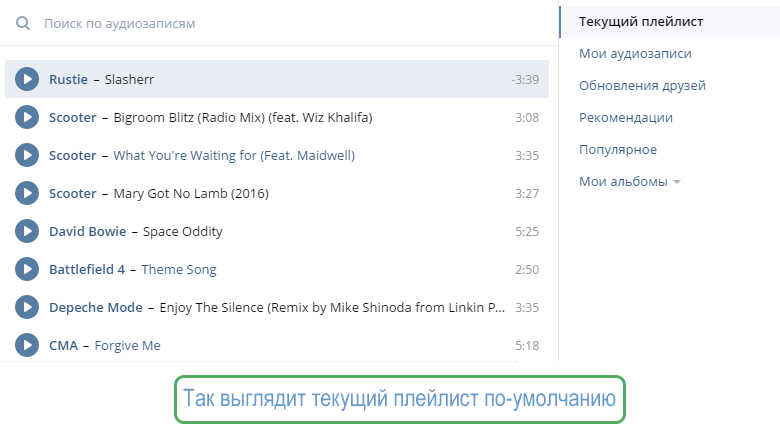
lumpics.ru
Поделиться:
- Предыдущая записьЯрлык ВКонтакте на рабочий стол
- Следующая записьКак скрыть список участников сообщества в Вк
×
Рекомендуем посмотреть
Adblock
detector
Как быстро удалить все аудиозаписи в вк
Содержание
- 1 Удаляем аудиозаписи ВКонтакте
- 1.1 Способ 1: стандартное удаление музыки
- 1.2 Способ 2: консоль браузера
- 1.3 Наглядный видео-урок
- 2 Тщательно и щепетильно
- 3 Все и сразу
- 4 Заключение
- 5 Видео по теме
- 6 Что из себя представляют аудиозаписи Вконтакте
- 7 Как удалить все аудиозаписи Вконтакте в новой версии
- 8 Как удалить всю музыку сразу
В социальной сети ВКонтакте каждый пользователь без каких-либо исключений может слушать и добавлять к себе в плейлист различную музыку. При этом, в процессе длительного использования своей странички, в аудиозаписях скапливается много ненужных композиций, требующих удаления.
При этом, в процессе длительного использования своей странички, в аудиозаписях скапливается много ненужных композиций, требующих удаления.
Администрация VK.com не предоставляет своим пользователями возможность множественного удаления музыкальных файлов из плейлиста. Единственное, что предлагает данная соц. сеть – это ручное удаление каждого отдельного трека. Именно поэтому пользователями были разработаны собственные методы удаления песен, действующие как на весь плейлист, так и на определенные композиции.
Удаляем аудиозаписи ВКонтакте
Все способы, связанные с процессом удаления, сводятся к необходимости использования специализированных сторонних дополнений, существенно расширяющих стандартный функционал социальной сети. Кроме того, стандартные возможности ВКонтакте также не стоит полностью обесценивать.
В большинстве случаев, после инициализации множественного удаления музыкальный файлов, остановить данный процесс невозможно. Будьте внимательны!
Обязательно определитесь с приоритетами, для чего именно вы хотите произвести удаление.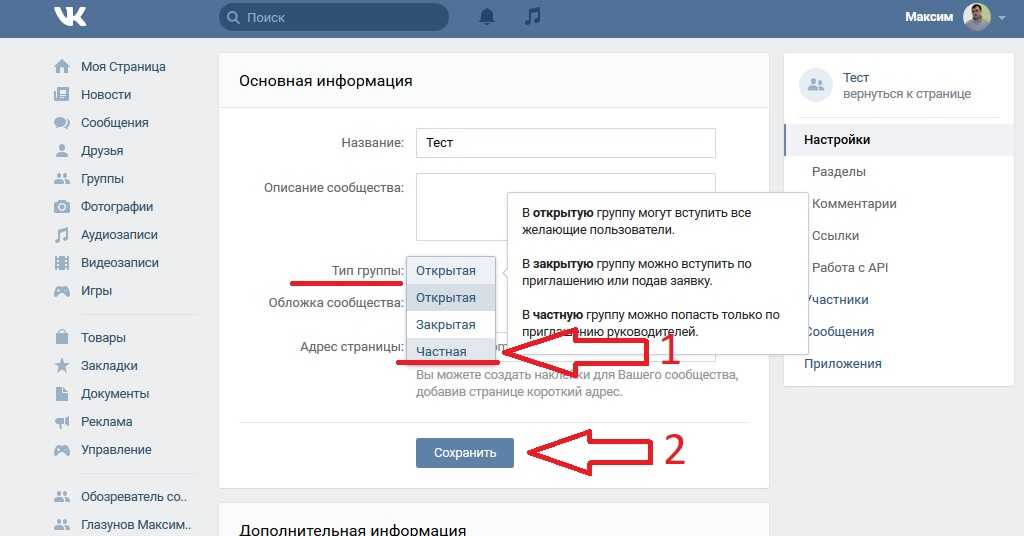
Способ 1: стандартное удаление музыки
Во ВКонтакте присутствует стандартный, но довольно-таки бедный функционал, позволяющий пользователям удалять некогда добавленные композиции. Данный метод является наименее перспективным и подходит исключительно для выборочного удаления.
Это, по сути, единственный способ, подходящий для удаления нескольких песен.
- Зайдите на сайт ВКонтакте и через главное меню перейдите в раздел «Аудиозаписи».
После удаления возле композиции появится иконка плюсика, а сама строчка побелеет.
Чтобы удаленные треки навсегда покинули плейлист, требуется обновить страницу.
Главный минус этого способа заключается непосредственно в необходимости в ручном режиме удалять каждую композицию. В то же время, этот отрицательный фактор является положительным, так как весь процесс удаления находится под вашим личным контролем. К тому же, вы спокойно можете восстановить удаленную только что песню и она, при этом, останется на своем прежнем месте.
Способ 2: консоль браузера
В данном случае мы будем использовать специальный код, написанный с целью автоматизации процесса удаления аудиозаписей. Рекомендуется для этих целей скачать и установить интернет-обозреватель Google Chrome, так как он предоставляет наиболее удобный редактор кода.
Консоль для редактирования кода, как правило, есть в любом браузере. Однако зачастую она имеет ограниченный или слишком замысловатый интерфейс.
- Предварительно скопируйте специальный код, автоматизирующий удаление всех песен.
Находясь на сайте VK.com, через главное меню перейдите в раздел «Аудиозаписи».
В обязательном порядке пролистайте весь список аудиофайлов.
Для ускорения скроллинга страницы можете использовать клавишу «PageDown» на клавиатуре.
Далее необходимо открыть консоль. Чтобы это сделать, нажмите правую клавишу мыши в любом месте окна браузера и выберите пункт «Просмотреть код».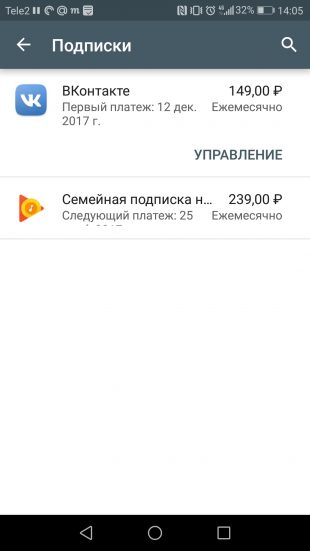
В случае с Гугл Хромом вы можете использовать стандартную комбинацию клавиш «CTRL + SHIFT + I», предназначенную для открытия окна просмотра кода.
Переключитесь на вкладку «Console» в открывшемся редакторе кода.
Вставьте ранее скопированный код и нажмите клавишу «Enter».
Далее произойдет мгновенное удаление всех композиций на странице.
Вы можете восстановить только что удаленные композиции.
Чтобы аудиозаписи покинули список вашей музыки, необходимо обновить страницу.
Если в процессе удаления музыки из вашего плейлиста некоторые композиции остаются, рекомендуется повторить вышеописанную цепочку действий после обновления страницы.
На сегодняшний день данный способ является наиболее актуальным, так как поддерживается любыми браузерами и не требуется от вас совершения каких-то особо сложных действий. Кроме того, в процессе удаления у вас остается возможность восстановить удаленные композиции, что довольно-таки полезно, если вы решили очистить список ради его повторного наполнения.
Кроме того, в процессе удаления у вас остается возможность восстановить удаленные композиции, что довольно-таки полезно, если вы решили очистить список ради его повторного наполнения.
Примечание: При использовании скрипта могут возникать ошибки, связанные с последними обновлениями кода страниц сайта.
К сожалению в настоящее время дополнения для интернет-обозревателей, расширяющие функционал без использования скриптов, не предоставляют возможности удаления музыки. В особенности это относится к широко известному браузерному дополнению VKopt, которое все еще адаптируется под новый интерфейс этой социальной сети.
Наглядный видео-урок
Лучший способ удаления аудиозаписей из ВК определяется исключительно вашими желаниями. Желаем удачи!
Отблагодарите автора, поделитесь статьей в социальных сетях.
Социальная сеть «ВКонтакте» помимо основной функции, связанной с позиционированием и общением пользователей, предоставляет широкие возможности к просмотру и обмену аудиозаписями и видеозаписями.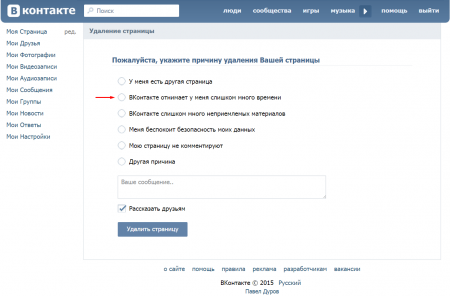 ВК содержит колоссальный банк медиаданных, которому могут позавидовать большинство виртуальных ресурсов, специализирующихся на музыке и видео. Иногда на всех просторах глобальной сети только в контакте можно найти интересующую композицию. Однако, учитывая соблюдение норм авторского права, все медиаматериалы имеют ознакомительный характер, то есть сайт не предусматривает функции скачивания. На самом деле скачать можно, но это тема уже для другой инструкции. А сейчас рассмотрим, как удалить все аудиозаписи «ВКонтакте» сразу, даже если вы один из величайших меломанов, и ваша аудиотека превышает десятки тысяч любимых композиций.
ВК содержит колоссальный банк медиаданных, которому могут позавидовать большинство виртуальных ресурсов, специализирующихся на музыке и видео. Иногда на всех просторах глобальной сети только в контакте можно найти интересующую композицию. Однако, учитывая соблюдение норм авторского права, все медиаматериалы имеют ознакомительный характер, то есть сайт не предусматривает функции скачивания. На самом деле скачать можно, но это тема уже для другой инструкции. А сейчас рассмотрим, как удалить все аудиозаписи «ВКонтакте» сразу, даже если вы один из величайших меломанов, и ваша аудиотека превышает десятки тысяч любимых композиций.
Тщательно и щепетильно
Социальная сеть «ВКонтакте» предлагает собственный механизм удаления аудиозаписей, но он вряд ли подходит для людей, дорожащих своим временем, так как позволяет осуществлять ликвидацию каждой композиции в отдельности. Но данный способ имеет место быть и, следовательно, требует освещения, рассмотрим его пошагово:
- Отрываем свою страничку «ВКонтакте» и переходим к аудиозаписям: для этого кликаем на «Музыка» в левом менюили «Аудиозаписи».

- Наводим курсор на композицию, подлежащую ликвидации, и в открывшемся графическом меню выбираем крестик.
- Кликаем на крестик и аудиозапись визуально заметно бледнеет. Эта болезненная бледность не что иное, как последний шанс, предоставляемый роботами человеку, к восстановлению удаленного медиаматериала.Если вы одумались и решили, что без данного музыкального сопровождения жизнь потеряет всякий смысл, то просто снова наведите курсор на аудиозапись и кликните плюсик.Если же решение бесповоротно, то можно продолжать удалять композицию за композицией, а когда процесс будет завершен, достаточно обновить страницу, и вся удаленная музыка исчезнет навсегда.
А теперь необходимо рассмотреть более кардинальные методы музыкальной ликвидации, чтобы минимизировать временные затраты.
Все и сразу
И снова рассмотрим пошагово новый метод, как удалить все аудиозаписи в ВК:
- Открываем свой профиль в социальной сети с бескомпромиссным решением полного уничтожения музыкального содержания страницы.

- Кликаем в меню по «Музыка» или «Аудиозаписи», делаем так же, как представлено в предыдущем разделе статьи.
- Прокручиваем список композиций до самого низа, так как удаление возможно произвести только в отношении визуально видимых загруженных объектов.
- А теперь обратимся к скрытым возможностям социальной сети «ВКонтакте» и интернет-обозревателя.
- Кликаем правой кнопкой мышки по свободному месту открытого окна браузера. Появляется вертикальное меню, с помощью которого необходимо открыть инструментарий к просмотру html-кода и программированию страницы. На представленном рисунке ниже выбирается пункт меню «Инспектировать», но в разных браузерах наименование данного пункта может отличаться. В Google Chrome: «Посмотреть код».
- Отрывается панель html-инструментов, где необходимо выбрать пункт «Console».
- Далее необходимо будет по очереди копировать программный скрипт, помеченный как «Код 1», а затем как «Код 2», скачать текстовый файл с текстом скрипта можно здесь
- Скопированный скрипт «Код 1» вставляем в «Console».

- Нажимаем Enter .
- Затем копируем скрипт «Код 2» и вставляем в «Console».
- Нажимаем Enter , чем запускаем процесс, направленный на удаление максимально возможного числа аудиозаписей социальной сети «ВКонтакте».
- Перезагружаем страницу ВК Ctrl+R или правой кнопкой мыши, затем выбрав «Перезагрузить»
- Процесс удаления необходимо повторять такое количество раз, пока все аудиозаписи не будут удалены.
- Видео в конце статьи более подробно обучает этому способу удаления.
Отдельные антивирусные программы могут воспринять внедрение скрипта, как попытку взлома. При возникновении конфликта программного обеспечения антивирус рекомендуется временно отключить.
Заключение
В данной статье был рассмотрен алгоритм удаление аудиозаписей в социальной сети vk как по отдельности, так и всех сразу. Итак, вопрос о том, как самостоятельно удалить всю музыку из ВК, можно считать решенным.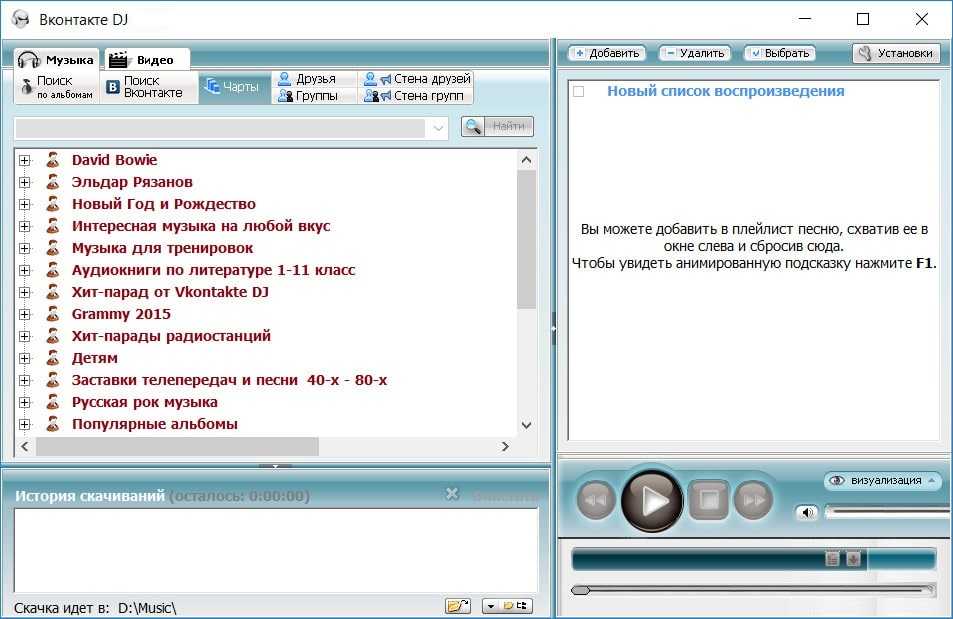
Видео по теме
Здравствуйте, дорогие читатели блога cho-cho.ru! В сегодняшней статье речь пойдет о том, как удалить все аудиозаписи Вконтакте сразу. Выясним каким способом это сделать быстро и без вреда для своей странички в социальной сети.
Пользователи добавляют понравившийся трек на свою страничку, а потом прослушивают ее несколько раз в сутки. Случается, что загружается песня с плохим качеством звучания, или просто хочется освободить список от устаревших мелодий, а может вообще хочется полностью изменить стиль жизни и удалить все загрузки. Но не всем известна такая процедура. Об этом и другом рассказано в данной статье.
Что из себя представляют аудиозаписи Вконтакте
Аудиозаписи дают возможность слушать мелодии практически в онлайн режиме вместе с одним или несколькими пользователями. Для этого составляется треклист, после чего можно прослушивать любимые хиты вместе со своими подписчиками и/или друзьями.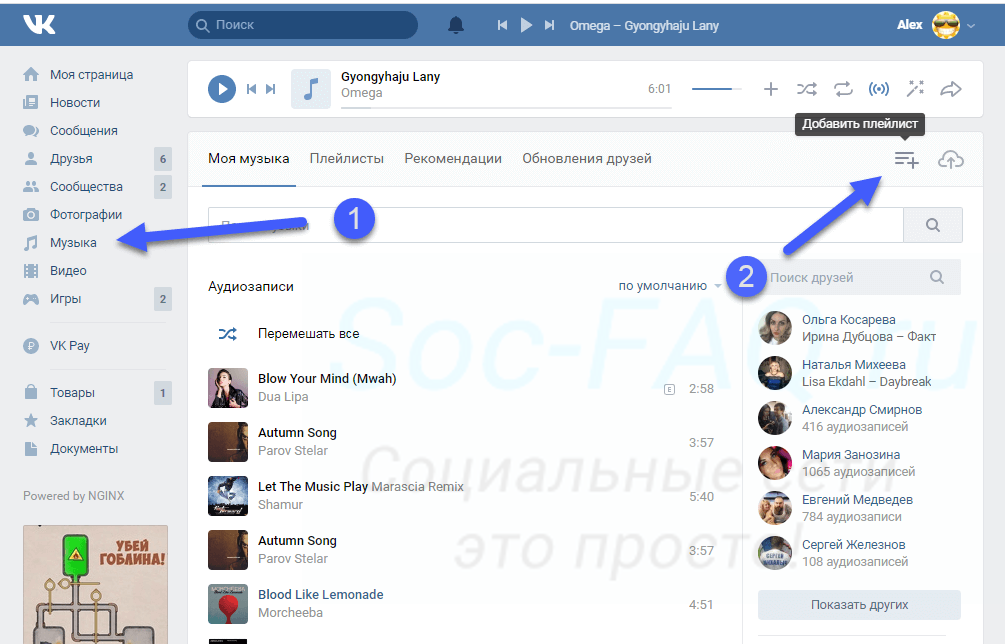
Как удалить все аудиозаписи Вконтакте в новой версии
Для начала узнаем, как удалять одну мелодию из плейлиста:
- Открыть свой аккаунт и выбрать в меню «Музыка» (находится слева от главной фотографии профиля). Иногда бывает, что этот значок не отображается, это происходит из-за недавней регистрации в данной социальной сети. Следует зайти в «Настройки» и в разделе «Меню» — «Настроить отображение пунктов меню».
- Далее, с помощью одного клика, появится список всех мелодий. Выбираем конкретную песню (можно опуститься вниз или набрать название в строке поиска).
- Наведя на трек, с правой стороны появится крестик. Один клик на него, и название мелодии станет бледно-голубым, вместо насыщенного синего.
- Удалив случайно не тот трек, его сразу же можно восстановить. Сразу после удаления появится активный значок «Восстановить», нажав на него можно восстановить удаленную мелодию. Это нужно совершить до обновления странички.
Как удалить всю музыку сразу
Одну мелодию стереть просто, а вот удалить весь список сразу уже намного тяжелее.
- Для этого нам потребуется следующий скрипт:
Вот такие вот простые инструкции! Теперь можно без проблем очистить всю музыку из Вк: по одной или же сразу все.
Как удалить песни в вк из сохраненных видео : Радиосхема.ру
Для этого зайдите в раздел «Музыка» (vk.com/audio), наведите курсор на ненужную аудиозапись и нажмите на крестик справа. Удалить все песни сразу, увы, нельзя.
Вы можете удалить целый плейлист, а повторяющиеся треки при этом сохранятся в других плейлистах. Для редактирования плейлиста наведите курсор на его обложку и нажмите на изображение карандаша. Здесь можно удалить отдельную аудиозапись из плейлиста, добавить новую или удалить плейлист целиком. Все изменения в оригинале плейлиста отразятся и в копиях, сохранённых вашими друзьями.
Если у нас большая коллекция, то удалять по одной очень долго. На помощь придет расширение VKopt. Вот ссылка на установку.
Выбираем в списке версию для своего браузера, и скачиваем ее.
Установите расширение для вашего браузера (см.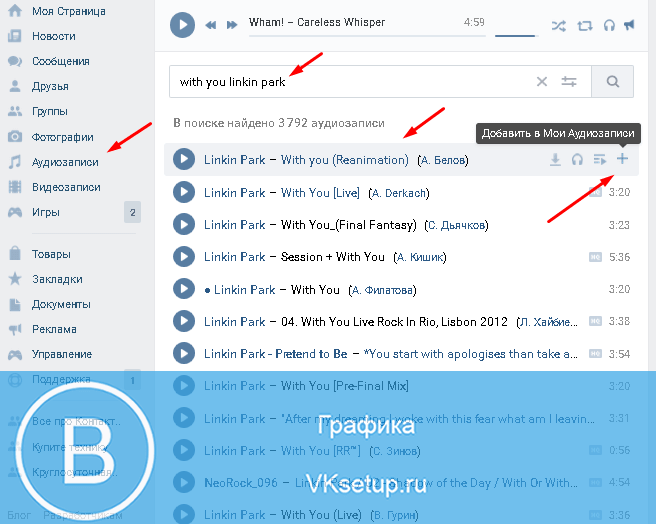 плагин для скачивания музыки с вк), перезапустите его и зайдите в ВК. Если все было сделано верно, вы увидите окно с настройками.
плагин для скачивания музыки с вк), перезапустите его и зайдите в ВК. Если все было сделано верно, вы увидите окно с настройками.
Его можно просто закрыть.
Теперь идем в раздел «Аудиозаписи» , и нажимаем на ссылку «Удалить все» .
Как удалить сохраненные аудиозаписи Вконтакте
Если вы заходите в социальную сеть через приложение, то при прослушивании песни, она сохраняется в кэш (см. как посмотреть аудиозаписи вконтакте у друга если они скрыты). После этого не будет ее повторной загрузки, и она будет воспроизводиться прямо с телефона. Это позволяет слушать музыку без интернета (см. приложение на айфон для музыки из вк без интернета).
Но может случится так, что у вас кончится свободное место, и сохраненную музыку нужно будет удалить. Вот как это делается.
Запускаем приложение, открываем меню и выбираем пункт «Настройки» .
Дальше пункт «Основные» .
Теперь находим и нажимаем на кнопку «Очистить кэш музыки» . Подтверждаем операцию.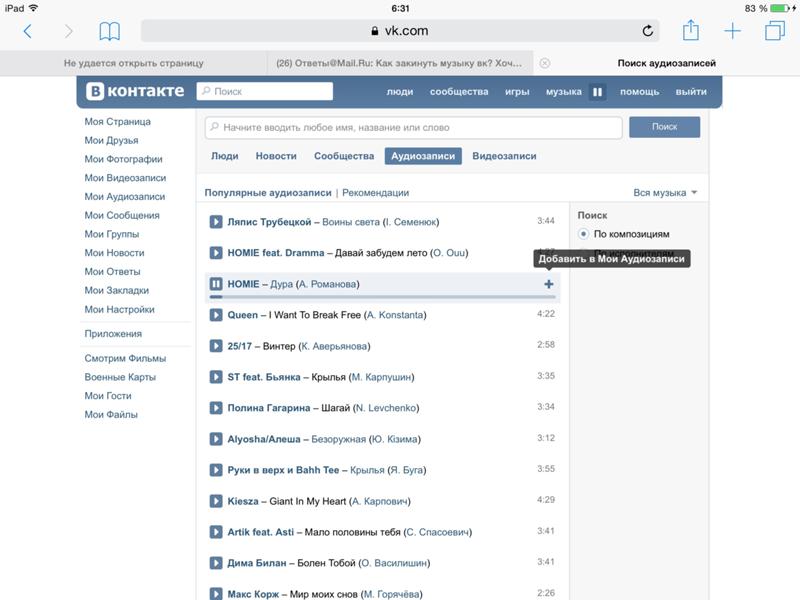
Видеоурок: удаляем аудиозаписи Вконтакте
Заключение
Иногда расширение VKopt не работает. В таком случае будет отсутствовать кнопка для удаления музыки. Разработчики обещают исправить ситуацию.
Вам помогла эта информация? Удалось решить возникший вопрос?
Пожалуйста, задайте свой вопрос в комментариях, с описанием возникшей проблемы
Мы и наши пользователи, регулярно обсуждаем возможные неполадки и сложности. Вместе мы разберемся с Вашей проблемой.
Большая часть аудитории сайта «ВКонтакте» пользуется разделом «Аудиозаписи» для прослушивания музыки. В итоге возникает ситуация, когда есть необходимость в удалении одной, нескольких или вообще всех аудиозаписей с профиля. Как удалить ненужную музыку с ВК, мы расскажем далее.
Удалить все аудиозаписи ВКонтакте
Иногда возникает желание (или потребность) удалить абсолютно всю музыку со своего профиля. Пользователь, озадачивший себя подобной целью, столкнется с тем, что штатными средствами соцсети это выполнить невозможно. Впрочем, это не проблема, поскольку существуют такие специальные программы, как VkOpt.
Впрочем, это не проблема, поскольку существуют такие специальные программы, как VkOpt.
Заходим на сайт разработчика, находим версию для вашего браузера и нажимаем на кнопку «Установить»:
Подтверждаем установку нажатием на соответствующую кнопку:
Переходим в раздел «Аудиозаписи». Для этого нужно навести курсор на соответствующий раздел, в выпадающем меню опуститься к варианту «Мои аудио» и кликнуть по нему левой клавишей мышки:
После перехода в данное меню отобразится весь список аудиозаписей в профиле. Кстати, после установки расширения появится возможность скачивания музыки с помощью кнопки, расположенной рядом с кнопкой воспроизведения трека.
Удаляем аудиозаписи. Для выполнения удаления всей музыки с вашего профиля Вконтакте в правой верхней части страницы находим кнопку «Удалить всё» и кликаем по ней:
Подтверждаем выполнение удаления нажатием на вариант «Да»:
Запустится процедура автоматического удаления всей музыки из профиля Вконтакте. Это может занять продолжительное время в случае, если аудиозаписей было большое количество, и поэтому нужно будет немного подождать.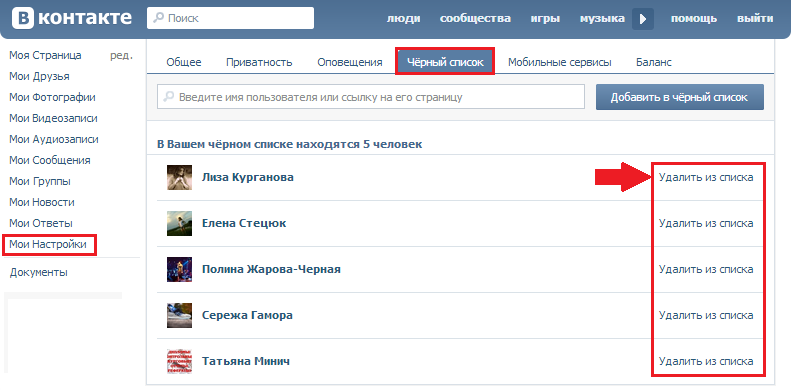 По окончанию процесса можно обновить страничку (нажатием на F5 или комбинацией клавиш Ctrl + R на клавиатуре) и убедиться, что список аудиозаписей пуст.
По окончанию процесса можно обновить страничку (нажатием на F5 или комбинацией клавиш Ctrl + R на клавиатуре) и убедиться, что список аудиозаписей пуст.
Выборочное удаление аудиозаписей ВК
Этот способ удаления не требует установки дополнительного программного обеспечения и им можно воспользоваться непосредственно с сайта соцсети. Приступим.
Заходим Вконтакте, переходим в раздел «Аудиозаписи»:
Наводим курсор на трек, который желаем удалить, и справа находим кнопку «Удалить аудиозапись»:
После нажатия на кнопку запись останется в списке, но название будет отображаться полупрозрачным, означая, что удаление выполнено:
При этом появится кнопка «+», которая позволит вернуть трек обратно (например, если по ошибке удалили не то, что хотели):
Обновляем страничку. Чтобы изменения окончательно вступили в силу, необходимо выполнить обновление страницы ВК в браузере (для этого можно нажать комбинацию Ctrl + R либо F5).
Готово и, значит, удаляемой записи больше нет в списке в вашем профиле.
Читайте также:
Как удалить сохраненные аудиозаписи ВКонтакте?
Мы подробно рассказали о том, как удалить музыку с ВК, используя компьютер. В планшете либо смартфоне же имеется дополнительная функция – кэширование аудиозаписи в память устройства (для возможности слушать музыку позже, без доступа к сети Интернет). Для того чтобы удалить сохраненные аудиозаписи с устройства, необходимо выполнить следующие шаги (рассмотрим на примере официального приложения ВКонтакте для Android):
Зайти в приложение, открыть меню в левой части экрана и выбрать раздел «Настройки»:
Далее нужно перейти в подраздел «Основные»:
Прокрутить вниз, найти вариант меню «Очистить кэш музыки» и тапнуть по нему:
После чего подтвердить удаление всех сохранённых аудиозаписей:
Таким образом, все кэшированные аудиозаписи на устройстве будут удалены.
Видео-удаление аудиозаписей ВКонтакте
В следующем ролике вы сможете наглядно увидеть, как удалить все аудиозаписи в ВК, используя специальное расширение VkOpt:
youtube.com/embed/vAiclcD-tTA?rel=0&wmode=transparent»>Социальная сеть «ВКонтакте» предоставляет пользователям возможность не только общаться с другими людьми, но и слушать новинки музыки из многомиллионного архива аудиозаписей. На данный момент в ВК содержится огромная база аудиозаписей, многие из которых невозможно найти даже на специальных ресурсах, специализирующихся на музыке и видео.
Если в вашем библиотеке музыки скопилось слишком много файлов, и вы хотите удалить все аудиозаписи, ниже мы рассмотрим удобный способ очистки раздела «Музыка» вне зависимости от того, сколько композиций сохранено на данный момент.
Удаление по одной композиции
В социальной сети «ВКонтакте» предусмотрен встроенный механизм удаления аудиозаписей, его основной недостаток – удалять музыку приходится вручную. В итоге процесс, если библиотека состоит из сотен композиций, может занять значительный промежуток времени.
Для ручного удаления всех песен из ВК необходимо:
Авторизоваться под своим логином и паролем.
С помощью боковой панели перейти в раздел «Музыка».
Наводим курсор на аудиозапись, которую нужно удалить, в открывшемся всплывающем меню щелкаем на иконку с крестиком.
Удаленная аудиозапись изменит свой цвет и станет более бледной.
Указанные шаги повторяем для всех треков, которые нужно удалить из библиотеке.
Если вы удалили запись случайно, вновь наведите на побледневшую композицию и нажмите на значок плюса, музыка вновь будет добавлена в библиотеку. Для безвозвратного удаления выделенных композиций необходимо просто перезагрузить страницу в браузере.
Удаление всех аудиозаписей за один раз
Существует и метод удаления всего содержимого в разделе «Музыка» на вашей странице в социальной сети за один раз. Он реализуется посредством скриптов. Необходимо выполнить следующие шаги:
Открываем раздел музыка, прокручиваем список композиций до конца, обязательно дожидаемся, пока подгрузятся скрытые композиции. Делается это из-за того, что скрипт сработает только для композиций, которые на данный момент видны на открытой странице.
Щелкаем правой кнопкой мыши в любом месте открытой в браузере страницы, из открывшегося контекстного меню выбираем пункт «Посмотреть код» (в некоторых браузерах необходимо выбирать пункт «Инспектировать»).
Откроется панель просмотра кода страницы, переходим в раздел «Консоль», с помощью которого нужно вводить скрипты.
Вводим указанные коды в поле, для подтверждения щелкаем на кнопку «Enter».
Скрипт для ввода:
Начнется процесс удаления всей музыки ВК, сохраненных в разделе «Музыка». Процесс может занять довольно продолжительное время, особенно в случае большого архива музыки либо при низкой скорости интернета. После завершения скрипта обязательно обновите страницу и проверьте результата удаления, если музыка осталась – запустите указанный скрипт повторно.
Указанный алгоритм удаления аудиозаписей в социальной сети «ВКонтакте» актуален и на данный момент. Учитывайте, что при массовом удалении возможность восстановления музыки отсутствует. В сети также можно найти скрипты, которые позволяют вводить название треков, которые будут оставлены после завершения процесса удаления. Использование скриптов осуществляется на свой страх и риск, если вы используете код из проверенного источника, отключите антивирус на ПК перед началом процесса, иначе он заблокирует действие из-за подозрение на стороннее вмешательство со стороны вредоносного программного обеспечения.
Использование скриптов осуществляется на свой страх и риск, если вы используете код из проверенного источника, отключите антивирус на ПК перед началом процесса, иначе он заблокирует действие из-за подозрение на стороннее вмешательство со стороны вредоносного программного обеспечения.
Как удалить музыку в мобильном приложении
Чтобы удалить всю музыку с ВК через мобильное приложение «ВКонтакте», необходимо:
Авторизоваться на своей странице;
Перейти в раздел «Аудиозаписи»;
Выбрать нужный трек, нажать на него и удерживать несколько минут до того момента, пока не откроется контекстное меню;
Выбрать пункт «Удалить».
В мобильной версии удаление всех аудио происходит исключительно в ручном режиме. Учитывайте, что прослушиваемая музыка (особенно если у вас установлено старое приложение), сохраняется в кэше в памяти телефонам. Если треков много, они могут занимать довольно много места в памяти. Для очистки кэша необходимо перейти в настройки телефона, выбрать раздел «Приложения», найти клиент социальной сети и очистить кэш.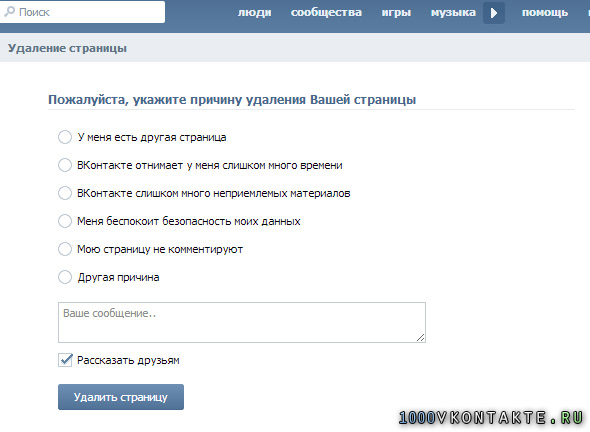
Как удалить песни в вк из сохраненных видео
Как удалить аудиозапись в вк которую создал?
Как удалить аудиозапись в вк которую создал?
Как удалить мои аудиозаписи? Для этого зайдите в раздел «Музыка» (vk.com/audio), наведите курсор на ненужную аудиозапись и нажмите на крестик справа. Удалить все песни сразу, увы, нельзя.
Как удалить плейлист вконтакте?
Откройте раздел «Музыка» и нажмите «Показать все» у блока с плейлистами. Напротив плейлиста нужно нажать на три точки и выбрать команду «Удалить из моей музыки»/«Удалить плейлист».
Как удалить музыку из плейлиста?
Как изменить плейлист
- Откройте вкладку Библиотека
- Найдите нужный плейлист.
- Чтобы добавить песню, перейдите к нижней части плейлиста и нажмите Добавить композицию.
- Чтобы удалить трек, проведите по его названию влево и нажмите Удалить из плейлиста.

Как удалить скачанные песни?
Как удалить трек или альбом
- Откройте Play Плеер.
- Нажмите Фонотека .
- Найдите трек или альбом, который нужно удалить.
- Нажмите на значок трех точек Удалить или Удалить из фонотеки. Вариант Удалить из фонотеки доступен для треков, которые были добавлены в коллекцию, а не куплены или загружены.
Как удалить плейлист Apple Music?
На устройстве iPhone, iPad или телефоне Android: нажмите и удерживайте объект, который хотите удалить. Нажмите «Удалить». В появившемся меню выберите «Удалить» или «Удалить загрузку». Или выберите «Удалить из медиатеки», чтобы удалить объект со всех устройств, которые используются с приложением Apple Music.
Как удалить скачанную музыку Спотифай?
Как очистить кеш
- Откройте приложение и нажмите на значок в правом верхнем углу окна. .
 ..
.. - Прокрутите страницу вниз и нажмите ПОКАЗАТЬ РАСШИРЕННЫЕ НАСТРОЙКИ.
- Чтобы узнать, где хранится кеш, перейдите в раздел Хранилище треков офлайн. …
- Откройте на компьютере нужную папку.
- Выделите в ней все файлы и удалите их.
Куда сохраняются песни из Спотифай?
По умолчанию Spotify сохраняет музыкальную библиотеку на нашем устройстве — во внутренней памяти смартфона. Однако мы можем перенести его на карту microSD, если у нас достаточно места, и если мы хотим освободить память в самом смартфоне.
Куда скачивается музыка из Спотифай?
Кликаем по значку стрелки, расположенному в верхней части экрана. Пролистываем страницу до конца, после чего выбираем «Показать расширенные настройки». Заходим во вкладку «Хранилище треков Офлайн». Именно с помощью этого раздела вы сможете узнать, куда Спотифай сохраняет музыку на ПК.
Где хранятся скачанные песни Spotify?
Нажмите на значок Главная . Коснитесь значка Настройки . Нажмите Все остальное > Хранилище. Выберите, где хранить скачанную музыку.
Нажмите Все остальное > Хранилище. Выберите, где хранить скачанную музыку.
Как скачать музыку со Спотифай на компьютер?
Шаг 2: Скачивание музыки
- Для начала найдите плейлист, который хотите скачать со Spotify. …
- Отыскав нужный список воспроизведения, перейдите к нему и переведите в активное положение переключатель напротив пункта «Скачать», расположенного справа над перечнем треков.
- Дождитесь завершения процедуры.
Как скачать музыку в Спотифай с премиум?
Пользователи Premium могут скачивать альбомы, плейлисты и подкасты….Вот как это сделать:
- Нажмите Главная .
- Коснитесь значка «Настройки» .
- Нажмите Качество музыки.
- В разделе Скачивание установите переключатель Скачивание по сотовой сети в положение .
Как скачать музыку из Spotify Android?
Как скачать музыку на Spotify Найдите альбом или плейлист, который хотите скачать. Коснитесь альбома или плейлиста. Для пользователей Android коснитесь переключателя « Загрузить» . Для пользователей iOS : коснитесь стрелки со стрелкой .
Коснитесь альбома или плейлиста. Для пользователей Android коснитесь переключателя « Загрузить» . Для пользователей iOS : коснитесь стрелки со стрелкой .
Как скачать музыку с Spotify бесплатно на андроид?
Для этого откройте приложение Spotify на Вашем Android устройстве, а затем перейдите на вкладку «Моя медиатека». В разделе «Музыка» > «Плейлисты» нажмите «Любимые треки». Вы увидите надпись «Скачать треки» вверху. Нажмите на переключатель рядом с ним, чтобы начать загрузку понравившихся треков.
Как скачать музыку с Spotify без премиум?
Установите и откройте приложение Spotify на своем телефоне Android, затем перейдите к альбому или плейлисту, который вы хотите сохранить для прослушивания в автономном режиме. Шаг 2. Найдите Загрузить и коснитесь его. Песни будут сохранены на ваш телефон.
Как скачать музыку из Саундклауда?
Как скачать музыку с Soundcloud на Android?
- Вставьте URL песни или плейлиста с soundcloud в поле ввода;
- Затем нажмите кнопку «Скачать».
 В выпадающем меню вы увидите свою песню;
В выпадающем меню вы увидите свою песню; - Нажмите кнопку «Скачать MP3». Это все! Скоро ваши саундтреки будут на мобильном.
Как скачать музыку из Саундклауда на айфон?
Вам не потребуется приложение SoundCloud для iPhone, чтобы загрузить музыку из SoundCloud на свой iPhone. Вместо этого, перейдите в iTunes App Store и найдите SoundDownloader. Это абсолютно бесплатное приложение, хотя внутри есть система валюты. Откройте SoundDownloader с главного экрана вашего iPhone.
Как скачать музыку с телефона на USB флешку?
Как подключить флешку через USB Media Explorer
- Установите на смартфон приложение USB Media Explorer, скачав его из Google Play.
- Подключите USB-накопитель к кабелю OTG. …
- Подключите OTG к смартфону и подождите несколько секунд. …
- В большинстве случаев приложение автоматически находит USB-накопитель. …
- Готово!
Как скачать музыку из интернета на флешку?
Как записать музыку на флешку
- Вставьте флешку в порт, дождитесь автозапуска, откройте нужную папку на ней.

- Зайдите в проводник, откройте папку, где сохранена музыка.
- Если скачивание производилось браузером автоматически, и вы не можете найти, куда, откройте браузер и найдите кнопку «Загрузки».
Как удалить ВК | Руководства AppContacter 2022
Узнайте, как удалить свой ВК: музыку, видео, аккаунт в мессенджере, личные данные, а также удалить приложение ВК, если оно установлено на вашем Iphone, Ipad или Android. Если вы хотите полностью прекратить отношения с ВК: музыка, видео, мессенджер, следуйте инструкции.
Содержание:
- Удалить учетную запись по электронной почте
- Удалить на айфоне
- Удалить на андроиде
- Альтернативы
1.
 Удалить учетную запись ВКонтакте через электронную почту
Удалить учетную запись ВКонтакте через электронную почтуЕсть 2 способа удаления ваших данных (и учетной записи) ВКонтакте: музыка, видео, мессенджер. Это:
- В соответствии с GDPR — Общее положение о защите данных (для жителей ЕС): это дает вам право попросить организацию, которая хранит данные о вас, удалить эти данные. Это известно как «право на стирание». Вы можете сделать запрос в устной или письменной форме. Мы рекомендуем писать по электронной почте, чтобы служить доказательством. У организации есть один календарный месяц, чтобы ответить на ваш запрос.
- В соответствии с Законом штата Калифорния о конфиденциальности потребителей (CCPA ): Это дает жителям Калифорнии право потребовать, чтобы компания удалила имеющиеся у нее данные/личную информацию о вас. По закону компания обязана удалить личную информацию потребителя из своих записей и указать всем поставщикам услуг также удалить данные.
 Несоблюдение компанией требований CCPA может привести к штрафу в размере до 7500 долларов США за каждое нарушение.
Несоблюдение компанией требований CCPA может привести к штрафу в размере до 7500 долларов США за каждое нарушение.
Теперь мы понимаем, что влекут за собой законы, Вы можете удалить свой аккаунт, связавшись с ВК: музыка, видео, мессенджер по электронной почте. Вот как обработать запрос на удаление данных учетной записи:
- В своем электронном письме укажите причины, по которым вы хотите, чтобы ваши данные/учетная запись были удалены. Обратите внимание, что в соответствии с GDPR или CCPA вам не нужно указывать причину вашего запроса
- Предоставьте всю необходимую информацию о вашем аккаунте в ВК.
- Укажите закон, в соответствии с которым вы делаете запрос — GDPR или CCPA
- Уведомить VK о штрафе за несоблюдение — штраф в размере 7500 долларов США в соответствии с CCPA и 4% от годового оборота в соответствии с GDPR.
- Отправьте письмо на [email protected] Войдите, чтобы увидеть письмо.

Кроме того, вы можете Запросить удаление данных вашей учетной записи ВКонтакте ниже.
Отправьте им свой запрос в формате, указанном выше.
Ваше имя *
Ваш адрес электронной почты *
Есть много причин, по которым вы можете захотеть избавиться от ВК: музыка, видео, мессенджер на телефоне. Это может быть связано с очисткой памяти или потому, что вы устали от использования приложения.
Это может быть связано с очисткой памяти или потому, что вы устали от использования приложения.
Какой бы ни была ваша причина, вот как удалить ВК: музыку, видео, мессенджер с iPhone или Android-устройства:
а. Как удалить приложение ВКонтакте с вашего iPhone
Если вы хотите удалить ВКонтакте: музыка, видео, мессенджер с вашего iPhone, вот что вам нужно сделать:
- На главном экране коснитесь значка ВК: музыка, видео, мессенджер и удерживайте, пока все приложения не начнут трястись.
- В правом верхнем углу приложения появится значок «X».
- Нажми «Х» в ВК: музыка, видео, мессенджер.
- Нажмите на красную кнопку удаления и альт!
ИЛИ
- В настройках iPhone нажмите «Общие».
- Теперь нажмите «Хранилище iPhone» и прокрутите вниз, чтобы увидеть все приложения, установленные на вашем телефоне.

- Нажмите на приложение ВК: музыка, видео, мессенджер, которое хотите удалить.
- На следующем экране выберите «Удалить ВК: музыка, видео, мессенджер» и подтвердите удаление.
б. Как удалить ВК с телефона Android
Чтобы удалить ВК: музыка, видео, мессенджер с вашего андроид устройства, вот что вам нужно сделать:
- Откройте Google Play
- Из значка меню-гамбургера перейдите в «Мои приложения и игры».
- В списке доступных приложений на вашем устройстве нажмите ВК: музыка, видео, мессенджер.
- Далее нажмите «Удалить».
ИЛИ
- На главном экране или в панели приложений нажмите и удерживайте приложение ВКонтакте: музыка, видео, мессенджер, которое хотите удалить.
- Щелкните часть экрана с надписью «Удалить».

Или
- Перейдите в настройки телефона Android.
- Нажмите «Приложения».
- Выберите приложение ВК: музыка, видео, мессенджер, которое хотите удалить.
- Нажмите «Удалить».
ВК: музыка, видео, мессенджер Подробности ПО
1. Все ваши потребности в социальных сетях можно удовлетворить в ВКонтакте! Отправляйте личные сообщения другим пользователям или создавайте групповые чаты, чтобы делиться новостями и строить планы с друзьями, семьей и коллегами.
2. Вы можете отправлять свое местоположение, записывать голосовые сообщения, звонить другим пользователям, делиться документами, историями и многим другим прямо в нашем мессенджере.
Сообщенные проблемы удаления
Примечание. Отображенные проблемы уже отправлены разработчику и старше 7 дней.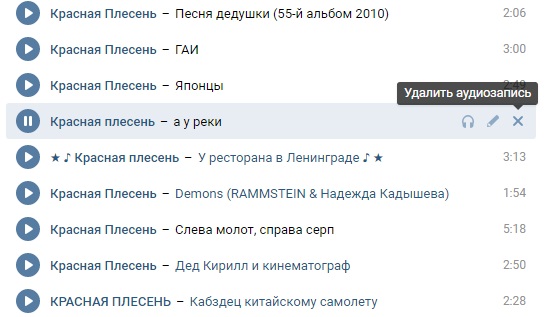
Поиск другого приложения
Социальные приложения, такие как ВКонтакте: музыка, видео, мессенджер Показать все
Другие приложения с ВКонтакте
Как выйти из ВКонтакте навсегда. Как удалить страницу в ВК без восстановления с телефона или ПК? Как восстановить удаленную страницу вконтакте
Здравствуйте! В современном мире мало кто хочет полностью отказаться от использования социальных сетей и . Ведь для многих это не просто отличный повод скоротать время, пообщаться с друзьями или родственниками, но и работа или бизнес. Хотя, с другой стороны, некоторые люди просто подсели на современные социальные сети и уже не могут выбраться из этой ловушки самостоятельно. Ведь насколько полезнее было бы просто выйти и погулять с друзьями или навестить родственников, а не сидеть в Вконтакте. Некоторые пользователи, чтобы уйти от зависимости, задаются вопросом: «Как удалить страницу в ВК?».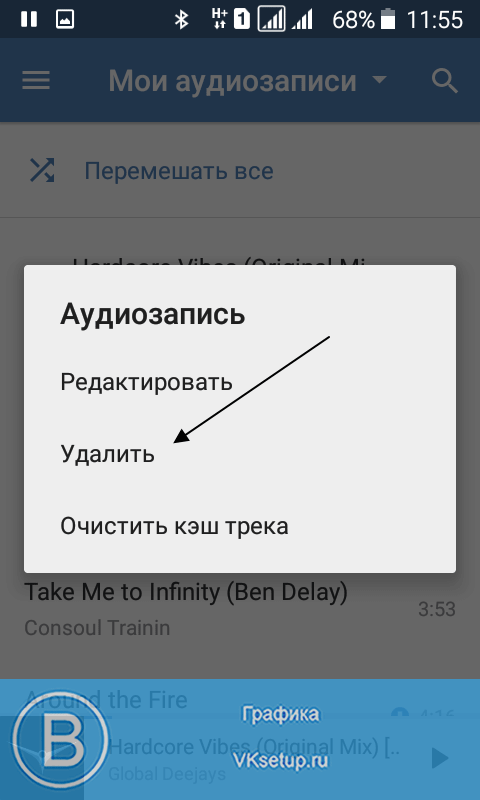 Конечно, это не выход из ситуации, так как вместо удаленной страницы можно создать несколько новых, но все же, если у вас есть цель избавиться от интернет-зависимости или вы просто хотите удалить ненужную Вконтакте аккаунт в социальной сети, то давайте рассмотрим, как это сделать.
Конечно, это не выход из ситуации, так как вместо удаленной страницы можно создать несколько новых, но все же, если у вас есть цель избавиться от интернет-зависимости или вы просто хотите удалить ненужную Вконтакте аккаунт в социальной сети, то давайте рассмотрим, как это сделать.
Как удалить страницу Вконтакте
Первый способ предполагает быструю блокировку аккаунта. В этом случае все пользователи, которые захотят попасть на вашу страницу, увидят, что она заблокирована. Этот способ хорош тем, что владелец аккаунта сможет получить доступ к своему профилю без каких-либо ограничений.
Второй способ предполагает полное удаление аккаунта из сервиса навсегда. Правда, прежде чем узнать, как удалить страницу в ВК, следует ознакомиться с некоторыми правилами.
Как удалить страницу в ВК с телефона или компьютера навсегда.
Вы можете удалить свой аккаунт Вконтакте с любого устройства, будь то смартфон, планшет или компьютер. Хочу обратить ваше внимание только на тот момент, что выйти из сервиса через мобильное приложение не получится, это можно сделать только с помощью . Поэтому все действия для разных устройств будут одинаковыми. Для выполнения задания необходимо выполнить следующие условия:
Поэтому все действия для разных устройств будут одинаковыми. Для выполнения задания необходимо выполнить следующие условия:
Все, после этих действий ваш профиль в социальной сети Вконтакте будет недоступен. А главная страница вашего аккаунта приобретет особый вид, по которому пользователи, желающие посетить вашу страницу, увидят, что она удалена. Хотелось бы отметить тот факт, что после удаления вас уже нельзя будет найти в поиске.
Внимание! После вышеперечисленных действий данные о вас будут храниться в базе ВК около года. Поэтому вы не сможете зарегистрировать новую учетную запись, привязанную к тому же номеру телефона.
Если ваш аккаунт был удален злоумышленниками или вами случайно, то для того, чтобы его быстро восстановить, вам необходимо нажать на кнопку «Восстановить свою страницу» на главной странице.
Кстати, на странице восстановления будет указана дата, когда ваш аккаунт будет полностью удален из базы данных. Поэтому, если вы хотите, чтобы информация о вас исчезла навсегда, вам придется запастись терпением.
Внимание! Если по какой-то причине вы временно восстановите доступ к странице, то изменится и дата обратного отсчета до удаления, так что подумайте дважды.
Как временно заморозить аккаунт Вконтакте
Если по каким-то причинам вы не хотите удалять свой аккаунт из социальной сети, но вам необходимо скрыть личные данные от других, то вы можете воспользоваться заморозкой страницы. Преимущество этого способа в том, что ваш доступ к странице никак не будет ограничен, а также вы сможете снять заморозку в любой момент.
Совет! При установке блокировки учетной записи все пользовательские данные и файлы будут удалены.
Поэтому, если вы решили временно отключить свой аккаунт, делаем следующее:
- Заходим на свою страницу Вконтакте, нажимаем на свой профиль в правом верхнем углу и в выпадающем меню выбираем «Редактировать»;
- Откроется страница редактирования профиля. Здесь мы скрываем нашу дату рождения, выбрав опцию «Не показывать дату рождения»;
- Далее зайдите в раздел «Контакты» и сотрите всю информацию о себе;
- После этого выйдите из меню «Правка» и перейдите в меню «Настройки»;
- В открывшемся окне настроек перейдите в раздел «Конфиденциальность»;
- В этом разделе ищем блок «Связаться со мной» и в каждом пункте устанавливаем значение «Никто»;
- Далее ищем блок «Другое» и в пункте «Кто может видеть мою страницу в интернете» нужно указать значение «Только пользователи Вконтакте»;
После того, как настройки произведены, вернитесь на свою страницу и удалите все записи со стены, а также видео и музыкальные файлы.
В завершение удаляем всех своих друзей, для этого выбираем нужный контакт. Нажмите на кнопку в виде трех точек и выберите «Удалить из друзей». Если вы не хотите, чтобы вас находили в результатах поиска, вы можете изменить свое имя пользователя и пол. Теперь все, ваша страница будет заморожена.
Удаляем страницу Вконтакте через настройки пользователя.
Этот способ более быстрый, так как вам не придется вручную удалять всех своих друзей и медиафайлы, которых у вас, скорее всего, накопилось довольно много. В этом варианте мы просто установим новые настройки профиля.
Совет! Этот способ будет быстрее, но вы должны выполнить все условия, описанные ниже.
После того, как настройки будут произведены, система будет думать, что владелец аккаунта добровольно отказался от него и автоматически удалит ваш профиль примерно через 3 месяца. В этом случае учетные данные, связанные с этой учетной записью, будут разблокированы. Если вы заметили, это более быстрый способ, как удалить страницу в ВК.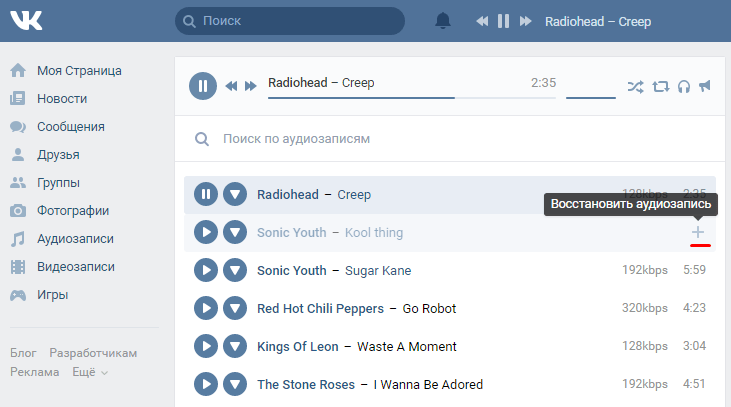
Подведем итоги.
Сегодня мы обсудили, как удалить страницу в ВК несколькими способами. Как видите, есть возможность как временно заблокировать страницу, так и полностью удалить аккаунт, правда придется запастись терпением, так как полное удаление происходит не сразу, а через какое-то время. Скорее всего, это рассчитано на то, что пользователь передумает и снова захочет пользоваться социальной сетью.
Иногда у пользователей возникает желание удалить свой аккаунт в социальной сети, и естественно возникает вопрос — как удалить страницу Вконтакте, желательно одновременно — навсегда? Причин для удаления может быть много, мы это упустим и сосредоточимся на главном – удалении самой страницы ВК.
Рассмотрим, какие есть способы удалить свой аккаунт (страницу) Вконтакте с помощью ПК или ноутбука.
Стандартный способ удаления
Чтобы удалить аккаунт (страницу), который по каким-то причинам больше не нужен, необходимо сначала сделать это под своим именем, затем мышкой слева выбрать пункт «Мои настройки» и прокрутить через страницу, которая открывается в самый низ. Там будет гиперссылка для удаления, на которую вам нужно нажать.
Там будет гиперссылка для удаления, на которую вам нужно нажать.
Откроется еще одна веб-страница, где вверху будет написано «Удалить страницу», на ней по умолчанию уже установлен пункт «Рассказать друзьям». На этой странице при желании можно указать причину удаления, а можно не указывать и даже отключить пункт «Рассказать друзьям», вы имеете полное право удалять свою страницу так, как вам удобно. Прежде чем нажать кнопку «Удалить страницу», еще раз обдумайте свое решение, ведь после нажатия этой кнопки ваша страница будет удалена, хотя и не сразу. Окончательно страница будет удалена только через семь месяцев, что и было сделано для удобства пользователей, разработчики решили, что все пользователи должны иметь возможность восстановить удаленный аккаунт (страницу) Вконтакте в течение некоторого времени.
Как удалить страницу в ВК — метод забвения
Этот метод часто используют люди, которые редко пользуются социальными сетями или устали от них. Таким образом, вы сможете удалить свою страницу быстрее, чем обсуждалось выше.
Давайте рассмотрим его подробнее:
- Вам необходимо авторизоваться Вконтакте и перейти на свою страницу.
- Откройте пункт «Настройки».
- Перейдите на вкладку «Конфиденциальность» и выберите здесь «Только я».
- Полностью очистить свою страницу: удалить музыкальные файлы, фотографии и все записи. Страница должна стать пустой.
- Все друзья должны быть удалены.
Если все сделано правильно и страница полностью пуста, то через некоторое время она будет удалена. При желании вы можете восстановить удаленную страницу. Для этого нужно авторизоваться ВКонтакте и нажать левой кнопкой мыши надпись «Восстановить свою страницу».
Установка случайного пароля, удаление почты и номера телефона
Этот способ подходит для людей, решивших удалить свой аккаунт (страницу) Вконтакте навсегда и безвозвратно и отрезать все пути к его восстановлению.
Что для этого необходимо:
- Купите новую SIM-карту для своего телефона.

- Пройти все пункты метода «Обливион».
- Смените пароль в своем профиле Вконтакте на такой, который будет невозможно запомнить, например: Kjgi5jghbnkdjyu.
- Создать новый почтовый ящик со сложным и длинным паролем
- Откройте пункт «Настройки».
- Справа выберите вкладку «Общие» и найдите на странице поле «Электронная почта».
- Введите новый адрес электронной почты и нажмите Сохранить адрес.
- Появится «Подтверждение действия» с помощью телефона, на нем нужно нажать «Получить код».
- Введите код, который придет на номер телефона, привязанный к Вконтакте, и нажмите «Отправить код».
- На новой почте откройте письмо с гиперссылкой для подтверждения нового почтового адреса и нажмите на нее.
- Снова выберите «Настройки» и вкладку «Общие».
- Справа от номера телефона нажмите «Редактировать».
- Откроется страница «Изменить номер мобильного телефона», здесь нужно указать номер новой сим-карты и нажать «Получить код».

- Появится поле «Код подтверждения», сюда нужно ввести код, который пришел на новый номер телефона.
- Откроется новая веб-страница, найдите на ней текст «Если у вас есть доступ к старому номеру, вы можете ускорить процесс» и перейдите по гиперссылке «нажмите здесь».
- Откроется страница «Подтверждение действия», нажмите «Получить код».
- Введите код, полученный на старый номер телефона, и нажмите «Отправить код».
- Выход из новой почты.
- Выйти Вконтакте.
- Уничтожить новую SIM-карту для телефона.
Способ долгий, но надежный. Теперь, при всем желании, вы не сможете восстановить свой аккаунт (страницу).
Примечание: если не выполнить шаги с 15 по 17, то в течение двух недель можно будет восстановить удаленный аккаунт (страницу) по старому номеру телефона.
Жалоба на администрацию, если страницу взломали
Для этого напишите письмо на [email protected] и попросите удалить ваш аккаунт (страницу). Получив письмо, администрация Вконтакте попросит вас каким-либо образом доказать, что аккаунт принадлежит вам, и после получения точных доказательств он будет удален.
Получив письмо, администрация Вконтакте попросит вас каким-либо образом доказать, что аккаунт принадлежит вам, и после получения точных доказательств он будет удален.
Примечание: все ваши комментарии останутся в интернете подписанными вашим именем, поэтому перед отправкой письма администрации вы можете изменить свое имя в своем профиле Вконтакте.
Это основные способы удаления аккаунта (страницы) с помощью ноутбука или персонального компьютера. Осталось рассмотреть способы удаления аккаунта (страницы) Вконтакте через телефон и с помощью приложения.
Как удалить страницу Вконтакте с телефона
Для этого необходимо войти через телефон через любой браузер, затем выбрать «Настройки» и «Аккаунт», после чего откроется новая страница. Внизу находим и нажимаем гиперссылку «удалить свою страницу».
А можно сразу зайти на «m.vk.com/settings?act=deactivate» и выбрать «удалить свою страницу».
Откроется страница «Укажите причину удаления вашей страницы». При желании можно указать и написать причину, а можно и не делать, это не обязательно, как и выбор пункта «Рассказать друзьям». Когда все будет готово, нажмите на «Удалить страницу».
При желании можно указать и написать причину, а можно и не делать, это не обязательно, как и выбор пункта «Рассказать друзьям». Когда все будет готово, нажмите на «Удалить страницу».
Несколько важных советов при удалении страницы:
- Перед удалением смените имя и фамилию, так как ваш профиль даже при полном удалении оставит следы в сети — и самый неприятный из них ваши комментарии, которые останется.
- Перед удалением рекомендуем удалить всю информацию о себе, а не просто нажать на кнопку «Удалить страницу».
Можно ли удалить страницу ВК через приложение?
Для этого откройте приложение Вконтакте, нажмите на три полоски, перейдите в пункт «Помощь» и найдите вопрос «Как удалить свою страницу». Выберите его, затем нажмите на появившуюся гиперссылку. Появится сообщение «Пожалуйста, укажите причину удаления вашей страницы». Далее поступаем аналогично предыдущему способу.
Полезное: Как правильно сделать
Обновление: Напрямую в последних версиях приложения Вконтакте, ни на Айфоне, ни на Андроиде невозможно удалить свою страницу. Поэтому для удаления страницы можно воспользоваться либо пунктом «Помощь», либо сразу зайти во Вконтакте через браузер.
Поэтому для удаления страницы можно воспользоваться либо пунктом «Помощь», либо сразу зайти во Вконтакте через браузер.
Как удалить страницу Вконтакте навсегда
Тем, кто удалил свою страницу Вконтакте в надежде, что социальная сеть перестанет отнимать ваше драгоценное время (или по другой причине), может не понравиться один факт — какое-то время ваша страница хранится на серверах ВК и есть возможность его восстановить. Как я могу навсегда удалить страницу? Здесь два ответа:
- так или иначе, страница будет удалена с серверов социальной сети через 7 месяцев (около 215 дней). Так что просто подождите
- если вас чрезмерно тянет восстановить профиль и использовать его снова, то можно применить способ удаления, который был описан выше — установив случайный пароль и отвязав телефон/электронную почту.
Интересный факт: В истории ВК было время, когда выйти из социальной сети было вообще невозможно! Приходилось вручную удалять всю информацию о себе, удалять всех друзей, ставить случайные пароли, отвязывать почту и телефон.
Бывает и такая сложная ситуация — нужно удалить страницу, но пароль или логин (а чаще всего и то и другое) утеряны. Для таких случаев есть специальная инструкция: Скажем заранее — удалить аккаунт в этом случае вполне возможно! См. ссылку выше для более подробной информации.
Если все-таки нужно восстановить профиль — далее как это сделать.
Как восстановить удаленную страницу в ВК
Это можно сделать, если с момента удаления прошло не слишком много времени. Для того, чтобы узнать, сколько времени осталось до окончательного удаления страницы, необходимо авторизоваться Вконтакте.
Вверху будет текст «При необходимости вы можете восстановить свою страницу до» и дата, до которой страница может быть восстановлена.
Если нажать на гиперссылку «Восстановить страницу», откроется другая страница с кнопкой «Восстановить страницу». Нажатие этой кнопки полностью восстановит удаленную учетную запись.
Социальные сети — отличная возможность пообщаться даже с теми, кто живет за тысячу километров. Одна из самых популярных социальных сетей на постсоветском пространстве — ВКонтакте. Он объединил миллионы пользователей, что делает его привлекательным для общения. Однако потребность в нем есть не всегда, а потому перед пользователями встает дилемма, как удалить страницу в фейсбуке и вконтакте. Рассмотрим основные известные способы: как официальные, так и неофициальные, которые были обнаружены ее пользователями за время существования этой социальной сети.
Одна из самых популярных социальных сетей на постсоветском пространстве — ВКонтакте. Он объединил миллионы пользователей, что делает его привлекательным для общения. Однако потребность в нем есть не всегда, а потому перед пользователями встает дилемма, как удалить страницу в фейсбуке и вконтакте. Рассмотрим основные известные способы: как официальные, так и неофициальные, которые были обнаружены ее пользователями за время существования этой социальной сети.
Видео
Как удалить страницу ВКонтакте: возможности, предоставляемые администрацией сервиса
Вне зависимости от того, что стало причиной удаления, разработчики должны предоставить такое право. В пользовательском соглашении оговорена возможность удаления аккаунта из этой социальной сети. Это вполне логично, ведь мы все имеем право распоряжаться своей частной жизнью. Поэтому сразу рассмотрим те варианты, которые предлагают разработчики.
Последовательность суицидальных действий в ВК следующая:
другие способы
Как удалить страницу в контакте другими способами? Описанный выше способ предоставлен разработчиками социальной сети. Однако фантазия пользователей безгранична, поэтому в сети есть еще несколько оригинальных вариантов самоубийства. Правда, возможности восстановления данных они уже не предусматривают, поэтому, прежде чем пользоваться этими советами, нужно хорошо подумать.
Однако фантазия пользователей безгранична, поэтому в сети есть еще несколько оригинальных вариантов самоубийства. Правда, возможности восстановления данных они уже не предусматривают, поэтому, прежде чем пользоваться этими советами, нужно хорошо подумать.
Способ №1.
Способ №2.
Этот способ удаления страницы ВКонтакте для самых продвинутых. Для этого вам нужно:
Этот способ самый радикальный. Через некоторое время учетная запись будет удалена автоматически. Некоторые утверждают, что это происходит через месяц, но точно сказать нельзя — сообщение пользователя «ВКонтакте» скромно игнорирует такие ситуации.
Внимание!
Все ваши комментарии и «лайки» остаются под вашим именем на страницах ваших друзей навсегда. Поэтому, если ваше решение окончательное, вы можете изменить свое имя и фамилию на вымышленные. Этот вариант используют те, кто не хочет, чтобы их данные оставались в сети. Важно это для вас или нет, решать вам.
P.S.
Вот мы и рассмотрели все способы как удалить страницу в контакте, а так же можно иметь страницу в одноклассниках. Вне зависимости от того, какой из них вы решите использовать, помните: никто и ничто не помешает вам через некоторое время начать следующий. Некоторые пользователи удаляют свои страницы официальным способом, даже когда уезжают в отпуск. Когда они возвращаются, они восстанавливаются. Таким образом, есть гарантия, что никто не взломает его и не начнет рассылать спам от вашего имени.
На прощание немного статистики:
- на сегодняшний день количество пользователей ВКонтакте составило более 43 миллионов,
- этот SS популярен среди пользователей младше 50 лет,
- каждый год пятая часть пользователей пытается уйти, половина из них потом восстанавливается обратно.
Удаление личной страницы пользователя социальной сети ВКонтакте – дело достаточно многогранное. С одной стороны, это можно сделать без лишних проблем, используя стандартный функционал, с другой стороны, все зависит от владельца профиля и его личных предпочтений.
Сегодня, если сравнивать ситуацию с той, что была несколько лет назад, администрация позаботилась о пользователях, которые могут захотеть деактивировать свою страницу. За счет этого в стандартном интерфейсе настроек ВКонтакте есть специализированный функционал, дающий любому желающему возможность удалить профиль. Кроме того, в ВК есть своеобразные скрытые настройки, сделав которые, вы сможете деактивировать свой аккаунт.
Прежде чем приступить к деактивации собственной страницы ВКонтакте, крайне важно разобраться, чего именно вы хотите. Например, возможно, вы хотите удалить профиль только временно или, наоборот, навсегда как можно скорее.
Во всех случаях деактивации профиля ВК потребуется терпение, так как мгновенное удаление сегодня невозможно, это необходимо для безопасности личных данных пользователей.
Обратите внимание, что каждый предлагаемый способ предполагает использование стандартного интерфейса ВКонтакте, отображаемого через любой интернет-браузер. Если вы используете мобильное устройство или специальные приложения, способ удаления может быть вам просто недоступен.
Если вы используете мобильное устройство или специальные приложения, способ удаления может быть вам просто недоступен.
Способ 1: удалить через настройки
Способ удаления аккаунта ВКонтакте через основные настройки самый простой и доступный каждому способ. Однако, если вы решите деактивировать свою страницу таким образом, вы столкнетесь с некоторыми проблемными моментами.
Главной особенностью этого способа удаления является то, что ваша страница останется в базе данных социальной сети и ее можно будет восстановить в течение некоторого времени. При этом, к сожалению, ускорить процесс удаления невозможно, так как администрация ВК в первую очередь думает о безопасности данных пользователей и намеренно сделала фиксированный срок удаления.
Обращение в службу поддержки напрямую с просьбой о быстром удалении, в подавляющем большинстве случаев, бесполезно.
При удалении страницы через стандартные настройки пользователя следует учитывать, что привязанный номер телефона будет привязан к ней до момента окончательной деактивации, в течение семи месяцев с момента инициализации удаления. Таким образом, удаление страницы ВК для освобождения номера телефона – неудачная затея.
Таким образом, удаление страницы ВК для освобождения номера телефона – неудачная затея.
В открывшемся диалоговом окне необходимо указать причину деактивации. Кроме того, здесь можно снять или оставить галочку. «Расскажи друзьям» чтобы твой комментарий об удалении профиля отображался у них в ленте, а также на твоей странице (в случае восстановления).
Если выбрать один из заготовленных предметов, то ваш аватар будет иметь уникальный вид до полного исчезновения аккаунта, в зависимости от выбранного варианта причины.
Этот прием рекомендуется тем, кому нужно лишь временно скрыть свою страницу от других пользователей ВКонтакте. Если вы действительно хотите избавиться от своего профиля, то этот способ потребует от вас большого терпения.
Вы можете создать новую учетную запись, введя номер телефона, связанный с удаленным профилем. Это никак не ускорит удаление, но все равно сведет к минимуму вероятность случайной авторизации и последующего восстановления.
Обратите внимание, что если вам необходимо восстановить страницу на некоторое время, дата удаления будет обновлена в соответствии с правилами деактивации.
Способ 2: временная заморозка аккаунта
Данный способ удаления страницы не является средством окончательной деактивации профиля ВКонтакте. Заморозка вашего аккаунта дает вам возможность скрыть свой аккаунт от глаз других пользователей социальной сети. При этом вы сохраняете полный доступ ко всем возможностям ВКонтакте.
В отличие от первого метода, заморозка потребует удаления всех пользовательских данных и файлов.
Единственным плюсом этого способа является возможность снять заморозку в любой удобный момент, после чего вы сможете продолжить пользоваться страницей.
- Авторизоваться ВКонтакте с помощью интернет-браузера и через выпадающее меню в правой верхней части страницы перейти в раздел «Редактировать» .
- Рекомендуется переключить информацию о дне рождения на «Не показывать дату рождения» .

- Удалить всю информацию о себе, переключаясь между вкладками в правой части страницы редактирования.
- После сохранения новых данных, через выпадающее верхнее меню перейти к пункту «Настройки» .
- Здесь нужно перейти с помощью правого меню в подраздел «Конфиденциальность» .
- Прокрутите страницу вниз до блока настроек «Свяжитесь со мной» .
- Установите значение для каждого элемента. «Нет» .
- Дополнительно в блоке «Другое» напротив пункта «Кто может видеть мою страницу в Интернете» установить значение «Только пользователи ВКонтакте» .
- Вернитесь на главную страницу, очистите свою стену и удалите все пользовательские файлы, включая фото и видео.
 Сделайте то же самое со своим списком друзей.
Сделайте то же самое со своим списком друзей.
Вам необходимо стереть всю информацию, которую вы когда-либо указывали. В идеале должна остаться только информация о вашем поле.
Лучше всего заблокировать людей, которых вы удаляете, чтобы они не оставались в вашем списке подписчиков. Сами абоненты также должны быть заблокированы с помощью черного списка.
После всех проделанных действий вам останется только выйти из аккаунта.
Способ 3: Пользовательские настройки
В этом случае вам не нужно заморачиваться с ручным удалением всех друзей и пользовательских данных. Вам нужно сделать всего несколько вещей, основными из которых являются новые настройки профиля.
Основным преимуществом методики является несколько ускоренный процесс удаления, но только при строгом соблюдении всех требований.
Как и прежде, вам потребуется только любой интернет-браузер и полный доступ к удаляемой странице.
Методика удаления работает за счет того, что администрация ВКонтакте воспринимает такие настройки профиля как добровольный отказ владельца от услуг социальной сети.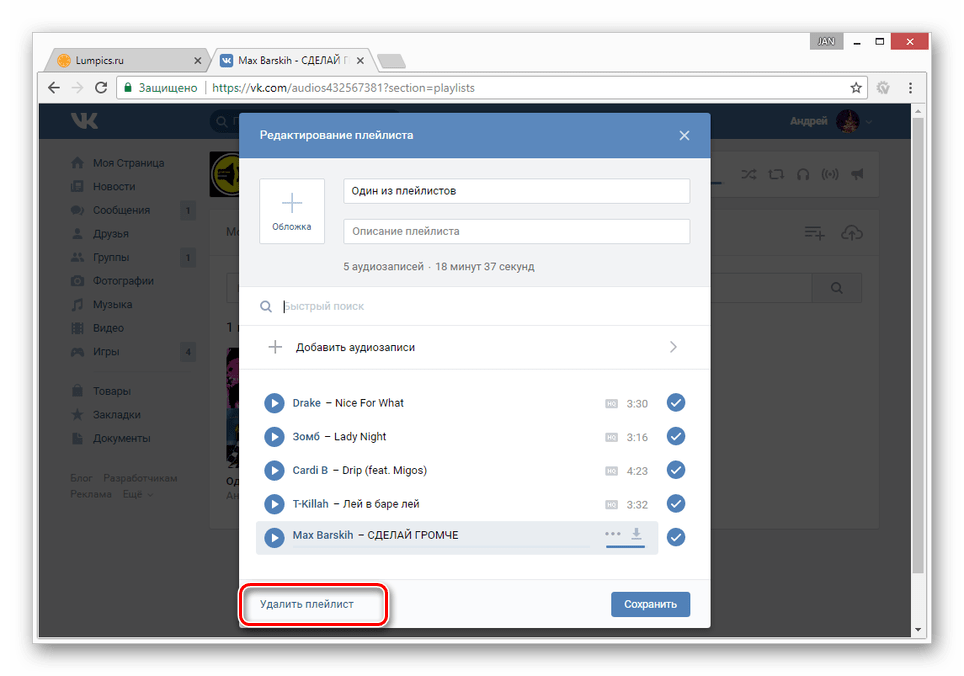 В течение следующих нескольких месяцев (до 2,5) ваша учетная запись будет автоматически полностью удалена, а связанные с ней электронная почта и телефон будут разблокированы.
В течение следующих нескольких месяцев (до 2,5) ваша учетная запись будет автоматически полностью удалена, а связанные с ней электронная почта и телефон будут разблокированы.
Вы можете выбрать любой из вышеперечисленных способов удаления, в зависимости от ваших личных предпочтений и целей. Но не забывайте, что мгновенное удаление выполнить в принципе невозможно, так как администрация не предоставляет такой возможности.
Желаем удачи в достижении цели!
Социальные сети — отличная возможность пообщаться даже с теми, кто живет за тысячу километров. Одна из самых популярных социальных сетей на постсоветском пространстве — ВКонтакте. Он объединил миллионы пользователей, что делает его привлекательным для общения. Однако потребность в нем есть не всегда, а потому перед пользователями встает дилемма, как удалить страницу в фейсбуке и вконтакте. Рассмотрим основные известные способы: как официальные, так и неофициальные, которые были обнаружены ее пользователями за время существования этой социальной сети.
Видео
Как удалить страницу ВКонтакте: возможности, предоставляемые администрацией сервиса
Вне зависимости от того, что стало причиной удаления, разработчики должны предоставить такое право. В пользовательском соглашении оговорена возможность удаления аккаунта из этой социальной сети. Это вполне логично, ведь мы все имеем право распоряжаться своей частной жизнью. Поэтому сразу рассмотрим те варианты, которые предлагают разработчики.
Последовательность суицидальных действий в ВК следующая:
другие способы
Как удалить страницу в контакте другими способами? Описанный выше способ предоставлен разработчиками социальной сети. Однако фантазия пользователей безгранична, поэтому в сети есть еще несколько оригинальных вариантов самоубийства. Правда, возможности восстановления данных они уже не предусматривают, поэтому, прежде чем пользоваться этими советами, нужно хорошо подумать.
Способ №1.
Способ №2.
Этот способ удаления страницы ВКонтакте для самых продвинутых. Для этого вам нужно:
Для этого вам нужно:
Этот способ самый радикальный. Через некоторое время учетная запись будет удалена автоматически. Некоторые утверждают, что это происходит через месяц, но точно сказать нельзя — сообщение пользователя «ВКонтакте» скромно игнорирует такие ситуации.
Внимание!
Все ваши комментарии и «лайки» остаются под вашим именем на страницах ваших друзей навсегда. Поэтому, если ваше решение окончательное, вы можете изменить свое имя и фамилию на вымышленные. Этот вариант используют те, кто не хочет, чтобы их данные оставались в сети. Важно это для вас или нет, решать вам.
P.S.
Вот мы и рассмотрели все способы как удалить страницу в контакте, а так же можно иметь страницу в одноклассниках. Вне зависимости от того, какой из них вы решите использовать, помните: никто и ничто не помешает вам через некоторое время начать следующий. Некоторые пользователи удаляют свои страницы официальным способом, даже когда уезжают в отпуск.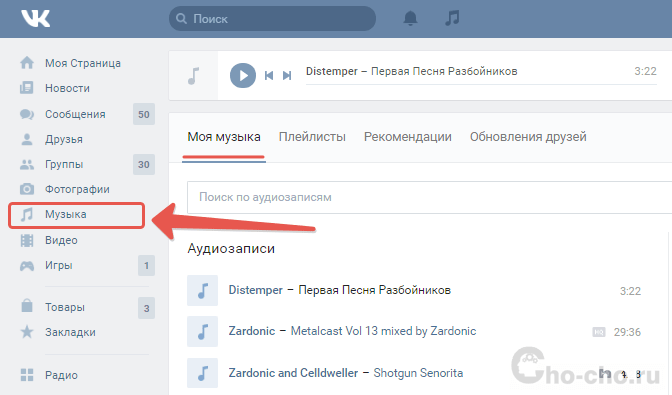 Когда они возвращаются, они восстанавливаются. Таким образом, есть гарантия, что никто не взломает его и не начнет рассылать спам от вашего имени.
Когда они возвращаются, они восстанавливаются. Таким образом, есть гарантия, что никто не взломает его и не начнет рассылать спам от вашего имени.
На прощание немного статистики:
- на сегодняшний день количество пользователей ВКонтакте составило более 43 миллионов,
- этот SS популярен среди пользователей младше 50 лет,
- каждый год пятая часть пользователей пытается уйти, половина из них потом восстанавливается обратно.
Как удалить Vkontakte DJ
Что такое Vkontakte DJ
Vkontakte DJ — сомнительное настольное приложение, которое распространяется под именем законной и популярной российской социальной сети «ВКонтакте». Ряд исследовательских групп классифицировали его как угонщик браузера из-за его возможности изменять домашнюю страницу браузера и поисковую систему на yandex.ru без согласия пользователей. Изначально Vkontakte DJ позиционирует себя как приложение, призванное помочь пользователям скачивать музыку и видео без ограничений. Однако, хотя такие функции могут показаться полезными, их реализация может быть плохой и не обеспечивать ожидаемого пользовательского опыта. Пользователи, столкнувшиеся с DJ ВКонтакте на своих ПК, также видели помимо него еще два установленных софта — «Яндекс-браузер» и «Менеджер браузеров». Также, вероятно, вы увидите значки этих программ, закрепленные на панели задач. Хотя браузер Яндекса легальный, у самой компании плохая репутация из-за использования навязчивых методов продвижения своего ПО. Обратите внимание, что Vkontakte DJ не имеет прямого отношения к Яндексу, однако его разработчики могут сотрудничать для продвижения сервисов Яндекса за получение денег после успешных установок. Vkontakte DJ не является вирусом, но его следует рассматривать как нежелательное приложение, если вы получили его без разрешения. В таком случае мы советуем вам удалить приложение и все, что с ним связано (например, «Яндекс браузер», «Менеджер браузера» и т. д.). Используйте наше руководство ниже, чтобы сделать это быстро и без следов.
Однако, хотя такие функции могут показаться полезными, их реализация может быть плохой и не обеспечивать ожидаемого пользовательского опыта. Пользователи, столкнувшиеся с DJ ВКонтакте на своих ПК, также видели помимо него еще два установленных софта — «Яндекс-браузер» и «Менеджер браузеров». Также, вероятно, вы увидите значки этих программ, закрепленные на панели задач. Хотя браузер Яндекса легальный, у самой компании плохая репутация из-за использования навязчивых методов продвижения своего ПО. Обратите внимание, что Vkontakte DJ не имеет прямого отношения к Яндексу, однако его разработчики могут сотрудничать для продвижения сервисов Яндекса за получение денег после успешных установок. Vkontakte DJ не является вирусом, но его следует рассматривать как нежелательное приложение, если вы получили его без разрешения. В таком случае мы советуем вам удалить приложение и все, что с ним связано (например, «Яндекс браузер», «Менеджер браузера» и т. д.). Используйте наше руководство ниже, чтобы сделать это быстро и без следов.
Как Vkontakte DJ заразил ваш компьютер
Vkontakte DJ имеет свой официальный сайт, откуда его уже скачали многие пользователи. Его установщик часто предлагает установить «Яндекс браузер» и изменить настройки домашней страницы на yandex.ru. К сожалению, многие пропускают разделы, содержащие такую информацию, что приводит к их непреднамеренной установке. В то же время есть пользователи, которые подключают Вконтакте DJ к системе без их согласия — например, при установке бесплатного ПО со сторонних ресурсов. По такому же принципу Vkontakte DJ может быть скрыт внутри разделов «Дополнительно» или «Пользовательский», которые пользователи благополучно пропускают, позволяя в итоге установить программу. Такой метод распространения известен как «бандлинг» и требует достаточного внимания при загрузке стороннего программного обеспечения. Кроме того, пользователи могут попасть на сомнительные страницы, рекламирующие Vkontakte DJ как полезный инструмент, который стоит установить.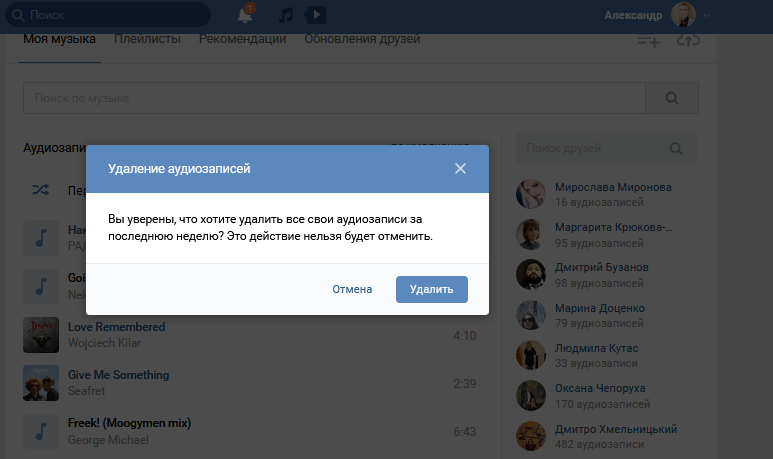
- Скачать Вконтакте DJ Утилита для удаления
- Удалить/удалить Вконтакте DJ из панели управления
- Невозможно удалить/удалить Вконтакте DJ стандартными методами
- Удалить Вконтакте DJ файлы, папки и ключи реестра
- Блокировать всплывающие окна с рекламой Диджей Вконтакте
- Как защититься от угроз типа Вконтакте DJ
Скачать Вконтакте DJ Removal Tool
Скачать SpyHunter
Чтобы полностью удалить Vkontakte DJ из Windows, мы рекомендуем вам использовать SpyHunter от EnigmaSoft. Он обнаруживает и удаляет все файлы, папки и ключи реестра SpyHunter и несколько миллионов других рекламных программ, угонщиков, панелей инструментов. Пробная версия SpyHunter 5 предлагает сканирование на вирусы и однократное удаление БЕСПЛАТНО.
Альтернативный инструмент для удаления
Скачать Malwarebytes
Для полного удаления Vkontakte DJ из Windows мы рекомендуем использовать Malwarebytes Anti-Malware. Обнаруживает и удаляет все файлы, папки и ключи реестра Vkontakte DJ и несколько миллионов других рекламных программ, угонщиков, тулбаров.
Обнаруживает и удаляет все файлы, папки и ключи реестра Vkontakte DJ и несколько миллионов других рекламных программ, угонщиков, тулбаров.
Удалить Вконтакте DJ вручную бесплатно
Вот пошаговое руководство по полному удалению Вконтакте DJ с вашего компьютера. Это работает на 99% и проверено последними версиями установщика Вконтакте DJ на операционных системах с последними обновлениями и версиями браузеров.
Удалить Вконтакте DJ из Панели управления
Чтобы начать удаление Вконтакте DJ, необходимо удалить его с помощью Панели управления. Он должен быть удален правильно, однако мы рекомендуем вам использовать IObit Uninstaller для очистки оставшихся элементов после удаления. Ниже приведены инструкции для Windows XP, Windows 7, Windows 8, Windows 10 и Windows 11.
Удалить Вконтакте DJ из Windows XP:
- Нажмите на кнопку Пуск .
- Выберите Панель управления .
- Щелкните Установка и удаление программ .

- Найди Вконтакте DJ .
- Нажмите Удалить .
Удалить Вконтакте DJ из Windows 7:
- Нажмите кнопку Пуск .
- Затем перейдите в Панель управления .
- Нажмите Удаление программы .
- Найдите Вконтакте DJ и нажмите Удалить .
Удалить Вконтакте DJ из Windows 8:
- Наведите указатель мыши на правый нижний угол, чтобы увидеть Меню .
- Нажмите Поиск .
- После этого нажмите Приложения .
- Затем Панель управления .
- Щелкните Удалить программу в разделе Программы .
- Найди Вконтакте DJ , нажмите Удалить .
Удалить Вконтакте DJ из Windows 10:
Есть 2 способа удалить Вконтакте DJ из Windows 10
Способ первый
- Нажмите на кнопку Пуск .

- В открывшемся меню выберите Настройки .
- Нажмите на плитку System .
- Нажмите Приложения и возможности и найдите Вконтакте DJ в списке.
- Нажмите на него, а затем нажмите Кнопка удаления рядом с ним.
Способ второй (классический)
- Щелкните правой кнопкой мыши кнопку Пуск .
- В открывшемся меню выберите Программы и компоненты .
- Найдите в списке DJ Вконтакте .
- Щелкните по нему, а затем нажмите кнопку Удалить выше.
Удалить Вконтакте DJ из Windows 11:
- Щелкните правой кнопкой мыши на кнопке Пуск .
- В открывшемся меню выберите Настройки .
- Нажмите на вкладку Приложения с левой стороны.
- Нажмите Приложения и возможности и найдите Вконтакте DJ в списке.

- Щелкните значок с тремя точками рядом с ним, а затем нажмите кнопку Удалить рядом с ним.
- В зависимости от типа приложения (приложение Магазина Windows или классическое приложение Win32) оно будет удалено немедленно или вам потребуется подтвердить действие и выполнить стандартную процедуру удаления.
Не удается удалить Vkontakte DJ
В некоторых случаях Vkontakte DJ не удаляется и выдает сообщение «У вас недостаточно прав для удаления Vkontakte DJ. Пожалуйста, обратитесь к системному администратору» при попытке удалить его из Панели управления или ошибка «Отказано в доступе» при удалении папки и файлов Вконтакте DJ. Происходит это потому, что какой-то файл или служба не позволяют вам это сделать. В этом случае я порекомендую вам использовать SpyHunter 5 или Malwarebytes или удалить Vkontakte DJ в безопасном режиме. Чтобы загрузиться в безопасном режиме, сделайте следующее:
- Перезагрузите компьютер.

- Во время загрузки нажмите кнопку F8.
- Откроется меню Advanced Boot Options .
- Выберите Безопасный режим и дождитесь загрузки Windows.
- Перейти в Панель управления > Удалить программу и удалить Вконтакте DJ .
>> Смотрите подробную инструкцию и видеоурок по загрузке в безопасном режиме
Удалить файлы, папки и ключи реестра Вконтакте DJ
Vkontakte DJ files:
vkdj.exe
VKontakteDJ.exe
uninstall.exe
gdiplus.dll
libeay32.dll
ssleay32.dll
cleaner.exe
Vkontakte DJ folders:
C: \ ProgramData \ vkontaktedj
C: \ Program Files (x86) \ vkontaktedj
c: \ users \ {yourusername} \ appdata \ roaming \ vkontaktedj
vkontakte DJ -geys \ wygrine \ vkontakte \ vkontakte \ vkontakte \ vkontakte \ vkontakte \ vkontakte \ \Microsoft\Windows\CurrentVersion\Uninstall\ВконтактеDJ_is1
HKEY_LOCAL_MACHINE\Software\VkontakteDJ
Как заблокировать рекламу и всплывающие окна, предлагающие скачать Вконтакте DJ
Главное окно AdGuard
Общие настройки AdGuard
AdGuard Браузерный ассистент распространяется Вконтакте как спец реклама и в основном через диджейскую рекламу
всплывающие окна, обещающие исправить ошибки Windows или удалить вирусы, хороший способ избежать установки Вконтакте DJ — блокировать такую рекламу в браузерах. Есть пара программ, которые имеют такие функции. Мы рекомендуем вам использовать AdGuard для удаления рекламы Vkontakte DJ из браузеров. Скачать бесплатную пробную версию здесь:
Есть пара программ, которые имеют такие функции. Мы рекомендуем вам использовать AdGuard для удаления рекламы Vkontakte DJ из браузеров. Скачать бесплатную пробную версию здесь:
Скачать AdGuard
Получите лучшую интернет-безопасность для защиты от угроз, таких как Vkontakte DJ, в будущем
SpyHunter 5 Dashboard
SpyHunter 5 Results
SpyHunter 5 System Guard
Одна из самых известных и авторитетных программ безопасности для Windows — это SpyHunter 5. Усовершенствованные алгоритмы и большие базы данных помогают SpyHunter обнаруживать и удалять различные типы угроз. Получите полную защиту от программ-вымогателей, рекламного ПО, шпионских программ, троянов, вирусов и потенциально нежелательных программ (ПНП), таких как Vkontakte DJ, с помощью SpyHunter 5. Загрузите его здесь:
Скачать SpyHunter 5
Плагины для вконтакте firefox. Расширение Firefox для скачивания музыки ВКонтакте.
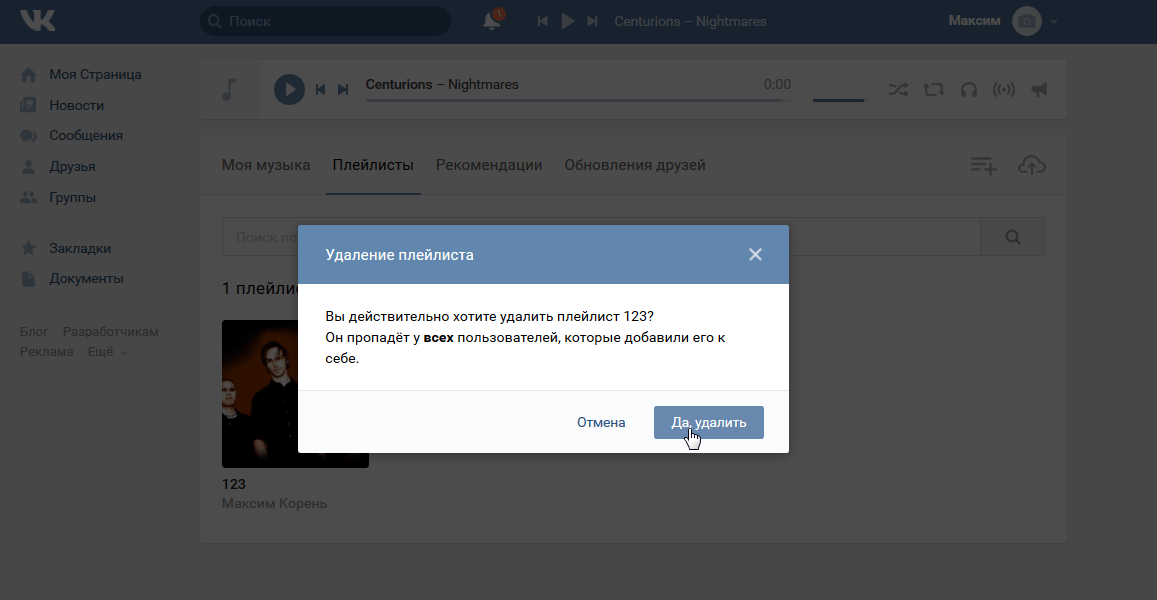 Плагины Mozilla Firefox для скачивания музыки из Вконтакте
Плагины Mozilla Firefox для скачивания музыки из ВконтактеМногие пользователи браузера Mozilla задаются вопросом, где найти плагин для скачивания видео из ВКонтакте в Firefox . На самом деле существует огромное количество таких расширений, каждое из которых имеет свои особенности. В этой статье речь пойдет о самых удобных и практичных из них. А пока предлагаем вам ознакомиться с вводной информацией.
В магазине Mozilla вы найдете огромное количество расширений, которые позволят загружать видео из социальной сети в браузере Firefox. Но большинство из них не отличаются удобством и функциональностью. Поэтому мы порекомендуем только два дополнения: SaveFrom.net Helper и VK Media Downloader. Сначала рассмотрим особенности каждого из них, а затем приступим непосредственно к процедуре установки.
Помощник SaveFrom.net
По сути, этот аддон является универсальным инструментом, совместимым с огромным количеством интернет-сервисов (Одноклассники, YouTube, Facebook), включая отечественную социальную сеть. Он позволяет без проблем сохранять аудио и видео файлы на компьютер, заранее указав качество.
Он позволяет без проблем сохранять аудио и видео файлы на компьютер, заранее указав качество.
При установке, под окном просмотра, в информационной панели, где можно посмотреть лайки и т.д., появится новая кнопка с говорящим названием. Нажмите на нее, а затем выберите разрешение для загружаемого видео. Затем начнется процедура сохранения.
VK Media Downloader
В интерфейсе видеоплеера ВК, чуть правее таймера просмотра появляется миниатюрная иконка. Если навести на него курсор мыши, появится выбор качества. Нажмите на соответствующий, чтобы начать процесс загрузки.
Установка
Чтобы начать работу, посетите страницу загрузки выбранного вами дополнения, нажав на соответствующую ссылку в нашей статье. Мы рассмотрим все на примере VK Media Downloader. На открывшемся сайте нажмите на синюю прямоугольную кнопку с закругленными краями.
И во всплывающем окне нажмите «Добавить» . Затем мы настоятельно рекомендуем вам перезапустить браузер, закрыв его и снова открыв.
Многие постоянные пользователи социальной сети «ВКонтакте» знают о различных нововведениях Администрации интернет-сайта. А именно, сначала ВКонтакте было запрещено слушать музыку через другие веб-ресурсы, то есть фактически стало невозможно слушать музыку офлайн. Весной 2017 года Администрация выпустила платное приложение для воспроизведения музыки без рекламы и, соответственно, с возможностью воспроизведения в автономном режиме, а позже сайт установил ограничение по времени в шестьдесят минут в день на воспроизведение фоновой музыки. И совсем не удивительно, что многие пользователи остались очень недовольны такими изменениями. Все больше и больше стало появляться запросов о том, как скачать музыку из ВК через Мозиллу, а для всех тех пользователей, которые не хотят платить за приложение или слушать музыку, пока только онлайн, есть специальное расширение для Firefox для скачивания музыки с ВКонтакте.
Плагин загрузки музыки Firefox
Для того, чтобы вы могли скачивать музыку из социальной сети ВКонтакте, вам необходимо установить дополнение к поисковику Mozilla VK Music. Для этого запустите интернет-браузер, откройте меню браузера и выберите пункт «Дополнения».
Для этого запустите интернет-браузер, откройте меню браузера и выберите пункт «Дополнения».
Затем в строке поиска пишем название расширения «Музыка ВК», без кавычек. Нажмите на значок увеличительного стекла, расположенный справа от окна поиска. Выберите нужный плагин и справа от него нажмите на кнопку «Установить».
Как пользоваться плагином
После установки откроется новая страница с запросом информации по статистике. Нажмите кнопку «Разрешить».
После всех вышеперечисленных действий, зайдя в музыкальный раздел ВКонтакте, справа от значка альбома появится стрелочка, указывающая вниз.
После нажатия на эту стрелку откроется окно, в котором нужно отметить пункт «Сохранить как» и при желании можно поставить галочку напротив «Выполнять автоматически для всех файлов данного типа» чтобы пропустить этот шаг в будущем. Обратите внимание, что для того, чтобы потом отменить это действие, вам нужно будет зайти в настройки приложения. Нажимаем кнопку «ОК».
Нажимаем кнопку «ОК».
Появится еще одно окно, где нужно указать, куда сохранить файл и нажать кнопку «Сохранить».
Если вы забыли, в какую папку вы сохранили аудиозапись, то, нажав в браузере кнопку загрузки, вы увидите значок папки напротив загруженного файла. Нажав на нее, вы попадете в папку с сохраненным файлом.
Музыка ВКонтакте на данный момент самое актуальное дополнение для сохранения музыки из социальной сети ВКонтакте, очень простое и удобное в использовании. Другие подобные расширения устарели как морально, так и технологически.
Небольшие программные решения, приложения, надстройки, плагины ВКонтакте для Mozilla Firefox позволяют упростить пользователю социальной сети ВКонтакте ряд важных задач. Так, например, плагины ВК для Firefox умеют:
- сохранять интересные ссылки из интернета на странице пользователя ВК;
- делитесь любимыми записями в Сети, передавая их ВКонтакте;
- скачать аудиозаписи, песни, музыку, музыкальные произведения;
- скачать видео, видео, фильмы, клипы, видео…
И это лишь неполный список уникальных возможностей, которыми обладают плагины ВКонтакте для Mozilla Firefox. О том, как найти такие приложения, способные расширить возможности обычного браузера, как их установить на свой компьютер, мы хотели бы рассказать в следующей статье на нашем сайте.
О том, как найти такие приложения, способные расширить возможности обычного браузера, как их установить на свой компьютер, мы хотели бы рассказать в следующей статье на нашем сайте.
В первую очередь следующая пошаговая инструкция будет полезна всем, кто пользуется браузером Mozilla Firefox, который часто посещает социальную сеть ВКонтакте. Плагины — это тот замечательный инструмент, который позволяет настроить возможности браузера под конкретные задачи ВК.
Плагины ВК для Mozilla Firefox: как найти
Шаг №1
Сначала нужно запустить (т.е. включить) браузер Mozilla Firefox, с которым и будет производиться вся последующая работа.
При запуске браузера вам нужно будет зайти в его дополнения (окно настроек «Управление дополнениями»). Это делается двумя способами:
а) комбинацией клавиш Ctrl+Shift+A
б) через меню «Инструменты» — «Дополнения»
Шаг #2
На странице настроек плагинов для Mozilla Firefox, на вкладке «Получить дополнения» нас будет интересовать строка поиска «Поиск среди дополнений», куда мы можем ввести поисковое слово, связанное с социальной сетью ВКонтакте, так как мы хотим получить плагины ВКонтакте для Mozilla Firefox .
Здесь можно рассмотреть самые разные варианты, например:
Чтобы начать поиск, можно либо нажать на значок увеличительного стекла справа от строки поиска, либо просто нажать Enter на клавиатуре.
Шаг #3
Запустится поиск и выдаст результаты — те самые плагины, приложения, расширения и дополнения для ВК, которые вы хотели найти.
Как видите есть плагины ВК для Firefox, с помощью которых можно скачивать музыку и видео, можно делиться интересными страницами, можно добавить в браузер кнопку «Опубликовать» и прочее полезное и интересное плагины.
Шаг #4
Чтобы установить и опробовать конкретный плагин, вам нужно нажать на соответствующую кнопку «Установить», которая находится справа от любого из найденных приложений.
В принципе, могли бы даже установить их все одновременно, а после тестирования удалить те, которые вам не нравятся или будут работать плохо (некорректно).
Шаг #5
После установки некоторые плагины просят нас перезапустить браузер. Если это расширение единственное, которое вы хотели бы установить, если вы не будете устанавливать другие плагины, вы можете перезапустить браузер сразу после завершения установки.
Если это расширение единственное, которое вы хотели бы установить, если вы не будете устанавливать другие плагины, вы можете перезапустить браузер сразу после завершения установки.
Если вы хотите установить несколько плагинов ВК для Мозиллы, то установите их все, и только потом перезапустите браузер Firefox.
Есть даже специальная опция для перезагрузки (см. скриншот). В крайнем случае, вы всегда можете отменить установку, нажав кнопку «Отмена».
Ссылка «Подробнее» поможет вам узнать больше об устанавливаемом приложении. Правда, зачастую описание предоставляется только на одном английском языке, что делает ознакомление с информацией не очень удобным.
Шаг #6
После установки и перезапуска браузера (при необходимости) вы сможете работать с плагинами. Здесь сложно говорить о конкретных инструкциях, так как все плагины разные.
В последнее время все больше людей интересует, как скачать музыку с сайта Вконтакте. Я решил не обходить стороной эту проблему и исследовать некоторые способы, как это можно сделать, в связи с тем, что на сайте социальной сети нет прямой такой функции.
Изучив некоторые материалы и потратив много времени, я выделил следующие способы:
Поисковые плагины ВКонтакте для Mozilla Firefox
Если вы постоянно открываете новые вкладки, это расширение не проблема. Поднимите свой опыт загрузки на новый уровень с этим дополнением. Он не только может ускорить загрузку с помощью некоторых закулисных приемов, но также может упростить приостановку и возобновление загрузки и собрать все ссылки и изображения на веб-странице за один раз.
Он включает в себя несколько удобных функций поиска, фильтрации и сравнения. Это еще одно дополнение для управления вашей важной боковой панелью. Иногда самые простые идеи самые лучшие. Неисправность. Заголовки активируют режим кино, когда вы смотрите видео онлайн, затемняя остальную часть экрана, чтобы снизить нагрузку на глаза и улучшить качество просмотра видео.
1. С помощью специальных программ . Я не буду их перечислять, но при желании вы можете найти парочку. Способ не совсем надежный, так как необходимо вводить логин и пароль прямо в самих программах, а мне лично это не нужно, так как не хочется потом стать спамером, когда мой пароль украдут. Да к тому же установка дополнительного софта и его изучение — дополнительные хлопоты.
Да к тому же установка дополнительного софта и его изучение — дополнительные хлопоты.
Касательно безопасности, то можно, конечно, зарегистрировать дополнительный «левый» аккаунт и пусть там взламывают, но это тоже лишние телодвижения.
2. Установка скриптов . Некоторые даже не знают, что это такое, а тут их еще надо как-то использовать. К тому же непонятно, кто писал скрипты и не факт, что завтра они будут работать так же хорошо, как сегодня. Тоже не подходит.
3. Онлайн-сервисы . Хорошо, только они растут как грибы и исчезают тоже очень быстро, а нам нужен надежный способ.
4. Копаться в кеше браузера . Хороший способ, где ничего не нужно устанавливать, но очень долгий и кропотливый. Кому интересно, можете прочитать ее суть в статье « ».
5. Что нужно остановить, так это скачивание музыки из Вконтакте с помощью браузера Mozilla Firefox . Единственный минус здесь в том, что тем, у кого его нет, придется его установить. Всем советую перейти на этот браузер: оптимальный по возможностям, скорости и безопасности.
Всем советую перейти на этот браузер: оптимальный по возможностям, скорости и безопасности.
Если браузер установлен, то для него нужно будет установить плагин. Рекомендую устанавливать с официального сайта вот ссылка https://addons.mozilla.org/en-US/firefox/addon/video-downloadhelper/. Установите плагин и перезапустите браузер. У вас в правом нижнем углу (не обязательно правом и не обязательно нижнем) должны были появиться три шарика, и дополнительный пункт « » во вкладке браузера «Инструменты».
Если установка прошла успешно, заходим на сайт Вконтакте и ищем там нужную запись, нажимаем на треугольник, чтобы трек начал играть.
Шарики должны начать вращаться. Нажимаем на них и из выпадающего меню выбираем пункт « Скачать ».
И видно, что последний файл скачан с сайта vkontakte.ru.
Если файл запустить, то мы услышим ту песню, которую хотели скачать себе на компьютер.
Скачать видео или музыку с ютуба, вконтакте очень просто! Вам понадобится расширение DownloadHelper и браузер Firefox
Скачать музыку или видео легко: DownloadHepler на помощь
Для загрузки музыки или видео (повторяю) Firefox должен быть установлен.
После того, как мы успешно установили Firefox, мы установим DownloadHepler. Запустите Firefox, перейдите сюда и нажмите «Добавить в Firefox».
После установки на панели появились серые кружочки, которые нам помогут скачать видео или музыку на компьютер!
Чтобы проверить, как это работает, зайдем на ютуб и попробуем скачать видео. Если мы заметим, когда начинаем смотреть видео, эти круги начинают вращаться. Когда они вращаются, это означает, что DownloadHelper готов к загрузке видео или музыки. Для этого просто нажмите на стрелочку рядом с ним, выберите качество и нажмите скачать!
Кстати, эта программа также может скачивать и конвертировать видео в один из перечисленных форматов!
То есть программа автоматически скачает видео из интернета для iphone или ipad формата.
Кстати, отметим, что если вы хотите, например, извлечь из любого видео только аудио, то воспользуйтесь статьей. Хотя в программе есть такая опция, она будет стоить вам 30 долларов.
Так же можно скачать музыку в контакте, видео в контакте и с другого видеохостинга . В целом программа очень полезная и достойная внимания!
Загрузка видео в Firefox 2016 редизайн
Открыть любое видео после установки скачать видео hepler
Щелкните правой кнопкой мыши и выберите кнопку помощь по загрузке видео р — теперь мы можем скачать видео
Как скачать видео с Youtube и Vk в Firefox. Вывод.
Еще пара слов. Я рекомендую вам использовать несколько браузеров. Например, Chrome в качестве основного, и Firefox для определенных целей, таких как загрузка видео и музыки. Хотя у большинства браузеров уже есть свои расширения и надстройки, они также замедляют работу браузера. А тот, когда он забит, с различными плагинами и расширениями действительно работает раза в 2-3 медленнее, чем без них
Многих меломанов раздражает, когда аудиодорожка проигрывается онлайн в плеере на каком-то сайте (ну, например, в ВК), а ссылок на ее скачивание нет. И, конечно же, сразу задаются вопросом, что, собственно, в таком случае делать. Ведь хочется еще заполучить песню, композицию любимого исполнителя, любимой группы в личную коллекцию (не то слово!).
И, конечно же, сразу задаются вопросом, что, собственно, в таком случае делать. Ведь хочется еще заполучить песню, композицию любимого исполнителя, любимой группы в личную коллекцию (не то слово!).
Спешим Вас обрадовать. Ответ на этот вопрос, причем в развернутом виде, изложен в данной статье. Из него вы узнаете о популярных надстройках для Firefox для скачивания музыки во ВКонтакте и других сайтах.
Внимание! Все рассмотренные в обзоре расширения для скачивания музыки можно скачать на официальном сайте дополнений для ФФ (addons.mozilla.org).
Аддоны для загрузки в ВК
Ну что, знакомьтесь — аддоны для загрузки треков со страниц мегапопулярной социальной сети ВКонтакте через Firefox. Статистика безукоризненно говорит о том, что они наиболее востребованы пользователями.
Плагин для скачивания музыки в Mozilla Firefox и не только… Еще умеет «высасывать» гифки и видео со страниц ВК на приличной скорости. Что, конечно же, без всяких рассуждений является жирным плюсом к пользовательскому функционалу.
Кстати, разборчивость на страницах соцсети — здесь я могу скачать, а здесь нет — он «не страдает». Треки в пабликах, группах, личных профилях — все для него едино. Заветная кнопка «Скачать» (стрелка вниз), а также битрейт аудиодорожки обязательно отобразятся. Это означает, что пользователь может использовать его для загрузки всех понравившихся треков.
Так же судя по файлам «всеядная» программа-аддон. Из дополнительных возможностей в нем — загрузка фото и видео (помимо аудио). Запускает загрузку одним щелчком мыши.
Предоставляет всю необходимую информацию о файлах: битрейт, размер, продолжительность (минуты/секунды). Сохраняет оригинальные названия дорожек. По завершению загрузки их переименовывать не нужно, они будут отображаться так же, как и в плеере ВК.
Довольно приличный аналог рассмотренных ранее решений. В его функционал входят: загрузка аудио- и видеофайлов с сохранением предустановленных параметров, отображение ссылок во фрейме (в видеоплеере), загрузка всех треков, находящихся на текущей странице.
Плюс в последней версии аддона доступна опция фильтрации по одноименному, качеству (удаляет треки с битрейтом меньше 320). А также возможность получать прямые ссылки на скачивание на видеохостинге YouTube.
Универсальные «качалки»
Ниже представлены загрузчики дополнений, предназначенные для получения аудиодорожек и другого медиаконтента не только из ВК, но и из других социальных сетей, видеохостингов и сайтов. По своей сути они в той или иной степени являются универсальными инструментами.
Надстройка от популярного онлайн-сервиса SaveFrome.net для получения прямых ссылок. Пользуется почетом и уважением среди обычных пользователей ПК.
Секрет пребывания в ТОПе — удобный интерфейс, максимальная автоматизация процесса. А также очень солидная база поддерживаемых веб-ресурсов: ВКонтакте, YouTube, Facebook, Vimeo, Soundcloud и др. Всего — более 40 сайтов.
Помимо URL, аддон предоставляет все доступные форматы качества для интересующего файла. Среди его дополнительных опций — сохранение плейлистов в памяти компьютера с возможностью воспроизведения в плеере.
Среди его дополнительных опций — сохранение плейлистов в памяти компьютера с возможностью воспроизведения в плеере.
Разработчики этого помощника для скачивания аудио и видео из Интернета утверждают, что вряд ли можно найти сайт, с которого он не смог бы получить прямую ссылку на файл. В его интерфейс встроен проигрыватель для просмотра загруженных медиафайлов (в том числе видео в формате Flash).
Насчет функций — все, как говорится, при этом: отображение размера файла, его качества, автоматическая активация кнопки загрузки.
Это дополнение успешно извлекает флэш-видео, аудио, воспроизводимое онлайн (в кадрах, веб-плеерах). Распознает более двухсот сайтов. Но его создатели уверяют, что эта цифра не предел.
Наделен дополнительными функциональными «фишками»: управление «горячими» клавишами, назначение папки для загружаемых файлов, возможность поиска, одновременная загрузка нескольких треков, видео с текущей веб-страницы, отображение всех доступных форматов качества запрашиваемый контент.
Этот аддон смело можно назвать «пылесосом». Он «тянет» все и вся — музыку, видео — из недр серверов.
Обладает уникальным свойством — умеет передавать полученную ссылку для скачивания внешней программе-«качалке», установленной в ОС. Так же позволяет настроить фильтрацию по расширениям (какие файлы нужно скачивать, а какие нет). В обществе заядлых меломанов и киноманов слыл классным дополнением для пополнения собственной медиатеки.
Всё! Наш краткий обзор, дорогой читатель, подошёл к концу. Естественно представленная подборка — это только «топ», крохотная часть из огромного количества расширений FF для скачивания аудиодорожек с сайтов. Аналоги можно найти на официальном веб-портале Firefox. В любом случае «качалка» для медиаконтента в браузере никогда не будет лишней.
» (Внеклассное чтение по произведениям современных писателей и поэтов о школе и учителях)
Квас дома
Аудиозапись удалена из общего доступа ВКонтакте.
 Не работает музыка ВКонтакте? ВК удалил! Поиск книг в ВК
Не работает музыка ВКонтакте? ВК удалил! Поиск книг в ВКОкна. Видеокарты. Винчестеры. Интернет. Мониторы. Процессоры » Процессоры » Аудиозапись удалена из публичного доступа ВКонтакте. Не работает музыка ВКонтакте? ВК удалил! Поиск книг в ВК
У многих пользователей ПК помимо персонального компьютера есть планшеты, электронные книги, гаджеты и телефоны, с которых они читают электронные книги. Не каждый пользователь знает, где скачать книги в электронном виде. Оказывается, искать книги в социальной сети ВКонтакте можно, но мало кто знает об этой возможности и о том, как это делается. В ВК можно найти как учебную, так и художественную, научную литературу.
Поиск книг в ВК. Как найти документ вконтакте.
Чтобы найти книгу в ВК, нужно зайти в раздел «Документы«, в строке поиска указать данные, по которым ищем книгу — автора, название книги, тип литература (проза или поэзия).Далее вы увидите результат поиска по вашему запросу.
Слева от найденных документов есть поле, отображающее тип найденного документа — аудио, текстовый, графический Размер файл отображается под заголовком Выберите соответствующий файл и нажмите на поле слева от документа
Ошибка — Документ изъят из публичного доступа по требованию правообладателя
Пытаясь соблюсти закон об охране интеллектуальной собственности, администрация социальной сети регулярно удаляет многие документы по требованию правообладателей и их представителей. Так, при попытке скачать файл может появиться сообщение «Документ удален из общего доступа».
| Как дела? — |
Эта фраза, адресованная основателю «ВКонтакте» и бывшему генеральному директору одноименной компании, на долгие годы останется нарицательной. Острая дискуссия разгорелась после внезапной замены любимой миллионами пользователей ВК системы выражения своего настроения и общения с друзьями на привычный пользователям Твиттера аналог микроблоггинга. Изначально основатель сети и инициатор апгрейда Павел Дуров заявил, что через пару дней недовольство спадет, а пользователям понравится новый дизайн страницы. Тем не менее, нововведение моментально вызвало настоящую истерию в интернет-сообществе, которое не думало утихать даже спустя недели. Сотни тысяч возмущенных посетителей ресурса объединились в группы протеста: «Мы против микроблога! Верните нам стену!» (в сообществе было более 520 тысяч участников) или «Верните стену! Мы против микроблогов!» (почти 280 тысяч).
Изначально основатель сети и инициатор апгрейда Павел Дуров заявил, что через пару дней недовольство спадет, а пользователям понравится новый дизайн страницы. Тем не менее, нововведение моментально вызвало настоящую истерию в интернет-сообществе, которое не думало утихать даже спустя недели. Сотни тысяч возмущенных посетителей ресурса объединились в группы протеста: «Мы против микроблога! Верните нам стену!» (в сообществе было более 520 тысяч участников) или «Верните стену! Мы против микроблогов!» (почти 280 тысяч).
В итоге бурная реакция вынудила Дурова, по определению пользователей, «включить обратку» — спустя почти две недели социальная сеть «ВКонтакте» вернула старый, привычный дизайн, правда, оставив его на наравне с инновациями. Для того, чтобы вернуть стену, в настройках нужно было поставить галочку «Всегда показывать информацию обо мне в развернутом виде на моей странице». Служба микроблогов также уцелела, но переехала на место «стены».
«Дуров, верни рейтинг»
Аналогичная, но гораздо более мелкая акция имела место в мае 2011 года, после того как администрация социальной сети ВКонтакте приняла решение убрать небольшую «рейтинговую полоску» под аватаркой, которая до определенного момента показывал степень завершения страницы, а после 100% — неявно указывал на крутизну того или иного пользователя. Еще на заре популярности ВКонтакте многое зависело от рейтинга — например, пользователи, у которых было меньше 30%, когда-то не могли просматривать страницы других людей. И наоборот, непонятная простому пользователю, но очень важная для поклонников популярности «101 процент и более» позволяла получить поклонников, а также фигурировать в определенных списках (как среди пользователей, так и в группах) в высшие позиции. Кстати, за это многие даже платили вполне реальные деньги (7 рублей за 1 шт.). Неудивительно, что когда в мае 2011 года администрация решила полностью отказаться от рейтингов, в прошлом топ-пользователи возмутились. Однако дальше излияний в сети их недовольство не пошло.
Еще на заре популярности ВКонтакте многое зависело от рейтинга — например, пользователи, у которых было меньше 30%, когда-то не могли просматривать страницы других людей. И наоборот, непонятная простому пользователю, но очень важная для поклонников популярности «101 процент и более» позволяла получить поклонников, а также фигурировать в определенных списках (как среди пользователей, так и в группах) в высшие позиции. Кстати, за это многие даже платили вполне реальные деньги (7 рублей за 1 шт.). Неудивительно, что когда в мае 2011 года администрация решила полностью отказаться от рейтингов, в прошлом топ-пользователи возмутились. Однако дальше излияний в сети их недовольство не пошло.
Единственный раз в истории ВКонтакте вернул опцион пятилетней давности в поддержку 11-летнего Степана Савельева. Одноклассники издевались над непопулярным мальчиком, высмеивая его за малое количество лайков на странице, а также за его детское увлечение динозаврами.
Отмена разового ограничения доступа к страницам
В феврале того же 2011 года социальная сеть ВКонтакте запретила пользователям ограничивать доступ к своим статусам, что в очередной раз вызвало немалое возмущение. Теперь у любого участника социальной сети появилась возможность просматривать личную информацию других пользователей: не только статусы, но и фотографии, аудио- и видеозаписи, «стену», подарки, а также заметки и список друзей, хотя ранее пользователь мог сделать свою страницу полностью приватной одним щелчком мыши. Нововведение распространилось на данные, которые создатель аккаунта оставил общедоступными при регистрации, лишь ограничив доступ к своей странице в целом. Как отметил тогда Павел Дуров, это решение сделает социальную сеть «более слаженной и понятной». Однако недовольные нововведением участники соцсети объединились в специальную группу «Мы против принудительного открытия стен! Мы за невмешательство в частную жизнь!» Они отметили, что администрация не имела права обнародовать их личную информацию и переписку на стенах.
Теперь у любого участника социальной сети появилась возможность просматривать личную информацию других пользователей: не только статусы, но и фотографии, аудио- и видеозаписи, «стену», подарки, а также заметки и список друзей, хотя ранее пользователь мог сделать свою страницу полностью приватной одним щелчком мыши. Нововведение распространилось на данные, которые создатель аккаунта оставил общедоступными при регистрации, лишь ограничив доступ к своей странице в целом. Как отметил тогда Павел Дуров, это решение сделает социальную сеть «более слаженной и понятной». Однако недовольные нововведением участники соцсети объединились в специальную группу «Мы против принудительного открытия стен! Мы за невмешательство в частную жизнь!» Они отметили, что администрация не имела права обнародовать их личную информацию и переписку на стенах.
Однако отметим, что уже сейчас почти все данные о себе можно сделать приватными. В настройках приватности есть возможность ограничить доступ определенных лиц к их информации по нескольким пунктам: основная информация страницы, мои фотографии, список групп и так далее — словом, почти все, что вы бы любят прятаться от посторонних глаз. А в некоторых случаях поможет и функция «черный список».
А в некоторых случаях поможет и функция «черный список».
Удаление музыкального контента, или #returnmusic в ВК
Принятый Госдумой в 2013 году закон о борьбе с пиратством наделал много шума среди многомиллионной аудитории самой популярной социальной сети России. В один прекрасный день тысячи пользователей вместо любимых треков, которые раньше слушали в аудиозаписях ВК, обнаружили сообщение: «Аудиозапись удалена из общего доступа по требованию правообладателя. Вы можете удалить аудиозапись, нарушающую авторские права». Позже стало известно, что в первую очередь были удалены композиции, право на продажу которых в России принадлежит Universal Music Russia. Возмущению пользователей социальных сетей, внезапно лишившихся доступа к десяткам тысяч треков, не было предела. Хэштег #returnmusicvVK в Твиттере даже ненадолго занял свое место в мировых трендах сервиса микроблогов.
В это же время в соцсети появились знаменитые «Холодные игры», «Баня без дверей», «Мыло с сайрой» и «Сладкий гном» — так предприимчивые пользователи придумали, как обойти запреты отмечены популярные артисты Coldplay, Лана дель Рей, Майли Сайрус и Селена Гомес.
Были и другие искрометные имена. Но постепенно волна переименований сошла на нет. А тем временем в СМИ появились сообщения о том, что администрация сети планирует урегулировать вопрос бесплатного размещения музыки в аудиозаписях с крупнейшими звукозаписывающими компаниями. В частности, указывалось, что соцсеть вела переговоры с Sony Music, Warner Music и Universal Music с целью найти компромисс, при котором пользователи могли бы легально слушать музыку, а лейблы — зарабатывать на этом деньги.
Переход на «умную ленту новостей»
Волну негатива вызвала и идея нового руководства социальной сети ВКонтакте ввести так называемую умную ленту новостей — режим, в котором новости показываются пользователя не в хронологическом порядке, а по принципу «интересное первым». Идея не нова — ранее Facebook задавал стандарт алгоритма генерации новостных лент. В 2016 году не только ВКонтакте, но и Твиттер перешли на свою версию EdgeRank. ВКонтакте» Борис Добродеев, такая система позволяет бороться с информационной перегрузкой, так как автоматически отсекает спам. Однако некоторые пользователи отмечали, что «как обычно, сеть ставит их перед фактом», автоматически «выбрасывая» в новые Обратите внимание, что теперь скандальный режим можно настраивать — включать или выключать функцию «интересное первым» над табличкой с рекомендуемыми сообществами.
Однако некоторые пользователи отмечали, что «как обычно, сеть ставит их перед фактом», автоматически «выбрасывая» в новые Обратите внимание, что теперь скандальный режим можно настраивать — включать или выключать функцию «интересное первым» над табличкой с рекомендуемыми сообществами.
В российской социальной сети ВКонтакте, известной своим пиратским контентом, пользователи жалуются на то, что большое количество записей было удалено из их плейлистов правообладателями. Некоторые пользователи, в частности певица Виктория Дейнеко, получили письма с просьбой удалить песню, якобы незаконно загруженную в соцсеть.
Ранее изъятие аудиозаписей по требованию правообладателей уже случалось, но это были единичные случаи. Сейчас музыка пропадает массово, и по непонятным причинам у некоторых пользователей вылетает клиент VK Saver, позволяющий скачивать музыку из ВКонтакте.
Многие пользователи признаются, что предпочитают социальную сеть ВКонтакте, прежде всего из-за доступа к бесплатной музыке.
Некоторые предполагают, что отдельные композиции можно спасти от изъятия, просто переименовав их в своем разделе «Аудиозаписи», чтобы правообладатель не мог их идентифицировать по поиску.
Однако есть пользователи, которые не пострадали. В первую очередь это те, чьи аудиозаписи скрыты настройками приватности и доступны только друзьям.
ОБНОВЛЕНИЕ: В распоряжение редакции Roem.ru попал скриншот письма, которое отправляется пользователям ВКонтакте. Очевидно, Виктория Дайнеко пожаловалась на одно из таких писем:
По сообщению Zuckerberg Call, Елена Трусова, юрист Goltsblat BLP, от имени которой рассылаются предупреждения об удалении контента, заявила, что представляет интересы таких лейблов, как Sony. , Юниверсал и Уорнер. Она не имеет права комментировать происходящее, а пиар-стратегию по этому поводу правообладатели определят позже.
Между тем, источник среди крупных правообладателей, сотрудничающий с ВКонтакте, неофициально сообщил, что администрация социальной сети рассылает пользователям сообщения по собственной инициативе, без специального разрешения правообладателей.
Отзыв . Уведомление будет отправлено после внесения ссылок на запрещенные видео в реестр запрещенной информации.
«Аудиозапись *** изъята из публичного доступа по требованию правообладателя», — такие сообщения стали приходить пользователям ВКонтакте при попытке послушать музыку в социальной сети. В то же время ВКонтакте является одним из крупнейших музыкальных и видеохранилищ в России, так как позволяет своим пользователям загружать файлы на сайт.
Итак, больше нельзя слушать песни ЗАЗ, Ланы дель Рей, Бейонсе, Эми Уайнхаус, Адель, Шакиры, Гвен Стефани (Майкла Джексона, Димы Билана, Ёлки, Алекса Клэр, 30СТМ, Рианны и многих других, ага) и других исполнителей.
Между тем, составы групп, которые уже распались, по-прежнему доступны пользователям (также удалены ложь, Modern Talking, Karmen и т.д.).
В свою очередь пользователи ВКонтакте пытаются обойти бан. Так, в соцсетях массово распространяются таблицы, в которых имя иностранного исполнителя соответствует русскоязычному аналогу, например, группа Coldplay называется «Холодные игры», Селена Гомес превратилась в «Сладкого гнома», Лана Дель Рей стала «Баной без дверей», а Maroon 5 — группой «5 чуваков». Неполный список остроумных аббревиатур можно найти, пишет see_my_sea.
Неполный список остроумных аббревиатур можно найти, пишет see_my_sea.
«Любопытно, что это не действия какого-то одного крупного лейбла, изменившего свою политику. В процесс активно вовлечена вся «большая тройка» мейджоров (Universal, Sony и Warner) и, кажется, ряд инди-лейблов. А в случае с мажорами все жалобы подписываются одним человеком — адвокатом Еленой Трусовой (которая, наверное, поставила рекорд по количеству нажитых врагов за один день. У независимых компаний разные подписи — мы много лет назад выкладывали песню из раннее малоизвестное произведение замечательной группы The National, а к нам с жалобой от их лейбла пришел некий директор Digital Royalties, какое необычное имя».0005
Что происходит? Нам и самим не совсем понятно, особенно если учесть, что все стороны воздерживаются от комментариев. Но ясно несколько вещей:
Ситуация в корне отличается от скандала с Сергеем Лазаревым и подобных историй. Там одна сторона боролась с пользовательскими аудиозаписями. Здесь — вся музыкальная индустрия сразу, объединенная единым запалом настолько, что от лица трех основных конкурентов выступает один и тот же человек.
Здесь — вся музыкальная индустрия сразу, объединенная единым запалом настолько, что от лица трех основных конкурентов выступает один и тот же человек.
Что именно объединило отрасль? Есть несколько вариантов. Возможно, лейблы вдохновились новым российским антипиратским законопроектом, решив, что теперь мы наконец сбросим неплательщиков с корабля современности. Возможно, условная Елена Трусова обратилась к лейблам со словами «давайте я начну представлять ваши интересы, и все станет круто». Возможно, что-то изменилось на стороне ВК (например, удаление записей стало технически проще). Возможно, все вышеперечисленное произошло одновременно.
Несмотря на свое единство, лейблы не пытаются разрушить все до основания. Их жалобы обычно касаются известных музыкантов, а не всех, кто подписал контракт с лейблом. Как показано
Не все блогеры пока в курсе этих событий, потому что не очень любят никакие соцсети)
Впрочем, сейчас я активно тусуюсь в контакте, в основном на работе, но иногда слушаю там музыку — это удобно, не нужно скачивать, не нужно покупать, не нужно искать по разным сайтам дерьма с бесплатными мп3, где можно подцепить вирусы.
Но буквально на днях халява закончилась.
Вконтакте начал борьбу с пиратством и удаляет музыку из-за нарушения авторских прав!
Теперь, если вы пытаетесь воспроизвести свой любимый трек, вы вполне можете увидеть следующее сообщение: «Аудиозапись удалена из общего доступа по требованию правообладателя».
Когда я пару дней назад узнал об этом бардаке, то сразу побежал проверять свой плейлист, но тьфу тьфу пока все на месте) Тем временем из ВК уже удалено довольно много музыкальных файлов, и процесс продолжается.
И хрен с ним, если убрали всякую ерунду. Вот и подняли руку на святое — AC/DC, Rammstein, 30STM и многое другое.
Я конечно все понимаю, авторские права и все такое, пиратство это плохо, воровство незаконно и т.д. Но что-то мне подсказывает, что крупные музыкальные лейблы все равно не голодают и запрещая людям слушать музыку действуют как продавцы воздуха) Но это это мое мнение, может и не верное.
Почему удаляется музыка ВКонтакте? Честно говоря, понятия не имею. Насколько я мог распознать главных муз. лейблы (действительно большие, вроде сони, а не шарашка конторки) объединились и прокатили клевету.
Насколько я мог распознать главных муз. лейблы (действительно большие, вроде сони, а не шарашка конторки) объединились и прокатили клевету.
Также есть мнение, что это связано с недавно принятым в России законопроектом о борьбе с пиратством и нарушением авторских прав. Но, как бы то ни было, простому пользователю это не сулит ничего хорошего — на очереди могут быть торренты (
Кстати, и здесь проявила себя русская смекалка — люди активно заливают в сеть удаленные композиции под зашифрованными именами) Так 30СТМ теперь называют «30 секунд до колодца» и Нирвана — Мир Бани 🙂
Перенос из ВК Музыка (ВКонтакте Музыка/БУМ) в File Backup (Excel/CSV)
Перенесите все свои плейлисты, песни и любимые альбомы из VK Music (VKontakte Music / BOOM) в File Backup (Excel/CSV). С FreeYourMusic вы можете перенести плейлист за несколько простых шагов, не платя 💰💰💰 за долгосрочную подписку.
Загрузить Windows
Загрузить Linux
Загрузить Linux
Мы также доступны на
AndroidiOSmacOSWindows
Кредитная карта 💳 не требуется
Поддержка резервного копирования файлов (Excel/CSV) скоро появится
Как перенести
плейлист VK Music в File Backup
После того, как вы установите FreeYourMusic, это позволит вам
легко перенести вашу музыкальную библиотеку
Выберите VK Music в качестве источника source и начните передавать плейлисты с помощью FreeYourMusic.

Как перенести
плейлист VK Music в резервную копию файлов
После того, как вы установите FreeYourMusic, это позволит вам
легко перенести вашу музыкальную библиотеку
Выберите File Backup в качестве места назначения
Выберите File Backup в качестве платформы, на которой вы хотите создать новый список воспроизведения. Все, что вам нужно сделать, это всего лишь одно нажатие кнопки!
Как перенести
плейлист VK Music в резервную копию файлов перенести из сервиса VK Music в File Backup и выбрать всю музыку, которую хотите переместить.
Как перенести
плейлист VK Music в File Backup
Как только вы установите FreeYourMusic, это позволит вам
легко перенести вашу музыкальную библиотеку
Подтвердите свои действия и готово!
Передача завершена. Ваши песни и плейлисты VK Music были перемещены в резервную копию файлов, и вы можете начать пользоваться своим новым сервисом потоковой передачи музыки.
Загрузить сейчас
Вы когда-нибудь задумывались 🤔 каково это использовать другие сервисы потоковой передачи музыки?
Создание новых плейлистов с нуля может быть 😩😭😤 и занимать много времени… С FreeYourMusic это никогда не было проще.
Этот простой инструмент поможет вам сэкономить ⏳ при переходе с VK Music (VKontakte Music / BOOM) на File Backup (Excel/CSV). В отличие от любых других приложений, с FreeYourMusic вы можете бесплатно перенести все свои музыкальные плейлисты на новую платформу, не покупая ежемесячную подписку.
Загрузите наше приложение для iOS, Android или настольного устройства и откройте для себя самый простой способ перемещения любимых музыкальных плейлистов и альбомов.
Загрузить Windows
Загрузить Linux
Загрузить Linux
Мы также доступны на
AndroidiOSmacOSWindows
Вы когда-нибудь задумывались 🤔 каково это использовать другие сервисы потоковой передачи музыки?
Создание новых списков воспроизведения с нуля может быть 😩😭😤 и занимать много времени. .. С FreeYourMusic это никогда не было проще.
.. С FreeYourMusic это никогда не было проще.
Этот простой инструмент поможет вам сэкономить ⏳ при переходе с VK Music (VKontakte Music / BOOM) на File Backup (Excel/CSV). В отличие от любых других приложений, с FreeYourMusic вы можете бесплатно перенести все свои музыкальные плейлисты на новую платформу, не покупая ежемесячную подписку.
Загрузите наше приложение для iOS, Android или настольного устройства и откройте для себя самый простой способ перемещения любимых музыкальных плейлистов и альбомов.
Загрузить Windows
Загрузить Linux
Загрузить Linux
Мы также доступны для
AndroidiOSmacOSWindows
Есть вопросы?
Сколько плейлистов и песен я могу переместить одновременно?
Доступны две версии нашего приложения — бесплатная и премиум. Если вы используете бесплатную версию нашего приложения, вы можете перемещать один плейлист за сеанс. Вы также можете купить полную версию FreeYourMusic, которая даст вам доступ к неограниченной передаче за сеанс. Вы платите только один раз и получаете пожизненные обновления и поддержку.
Вы платите только один раз и получаете пожизненные обновления и поддержку.
Сколько времени займет перенос VK Music (Музыка ВКонтакте / BOOM) в File Backup (Excel/CSV)?
Всего несколько кликов! Начните с выбора VK Music (VKontakte Music / BOOM) в качестве исходной музыкальной платформы, а затем выберите следующий пункт назначения — потоковый сервис File Backup (Excel/CSV). Как только вы выберете свои плейлисты и альбомы для процесса переноса, FYM перенесет их в течение нескольких минут или меньше.
Могу ли я использовать платформу YouTube в качестве источника для переноса моей библиотеки в резервное копирование файлов (Excel/CSV)?
Конечно. FreeYourMusic поддерживает самые популярные музыкальные сервисы. Вы можете передавать музыку из Amazon Music, Apple Music, Deezer, Pandora, SoundCloud, Spotify, Tidal, YouTube, YouTube Music, Napster, Qobuz, QQ Music (QQ 音乐), Yandex Music, VK Music (VKontakte Music/BOOM), Anghami , Zvuk (Звук), Gaana, JioSaavn, Resso, Boomplay, Резервное копирование файлов (Excel/CSV) — все, что вам нужно сделать, это выбрать плейлист, который вы хотите переместить, а затем позволить FYM переместить его в место назначения.


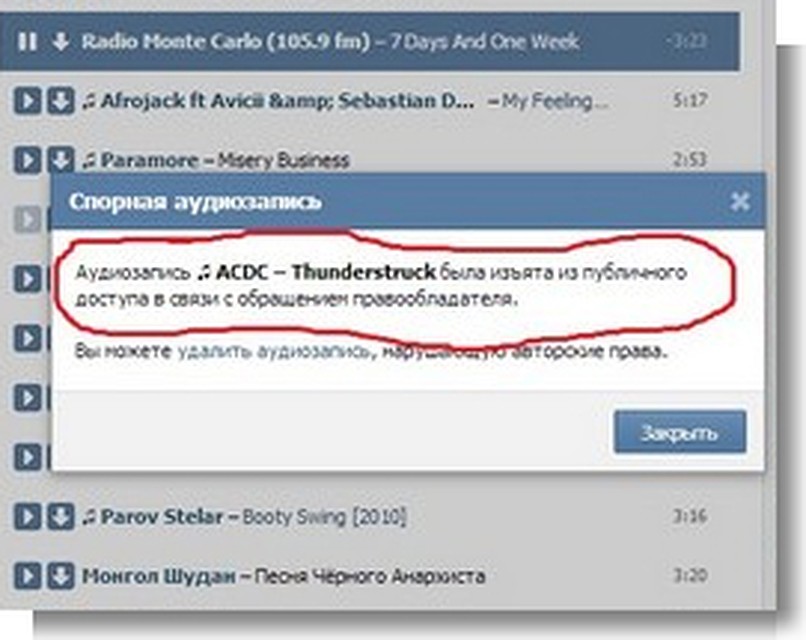

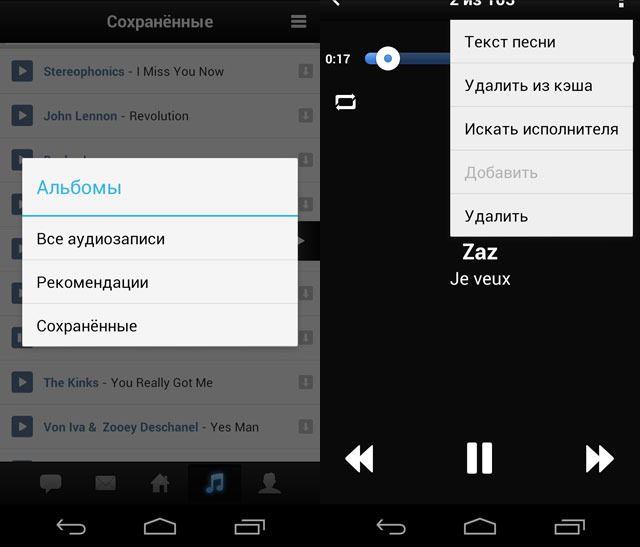
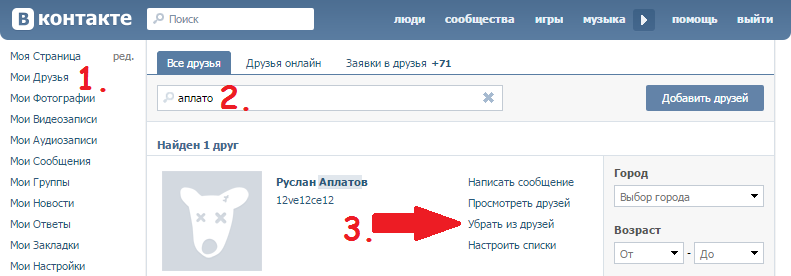 1 Способ 1: стандартное удаление музыки
1 Способ 1: стандартное удаление музыки
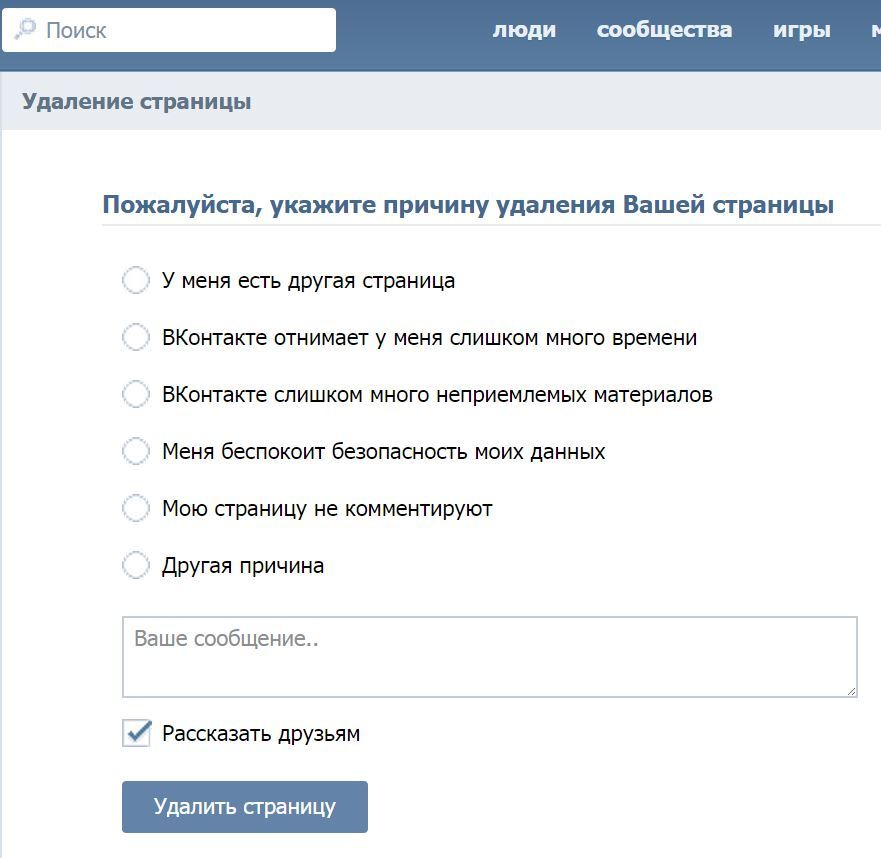




 ..
..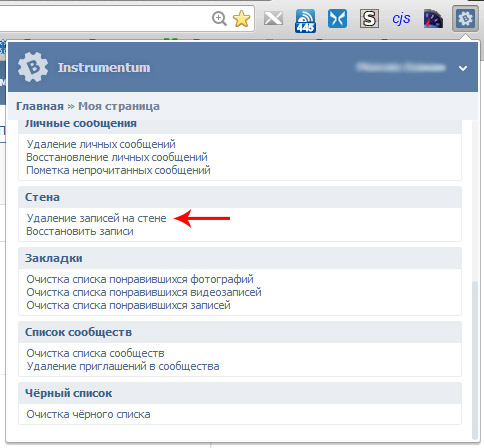 В выпадающем меню вы увидите свою песню;
В выпадающем меню вы увидите свою песню;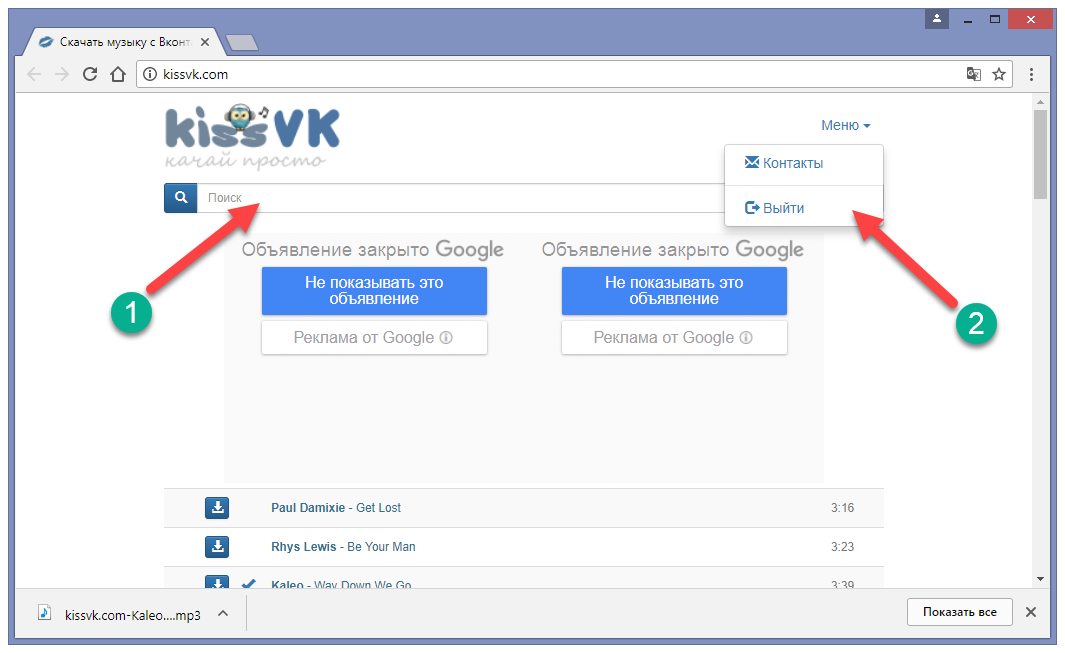
 Несоблюдение компанией требований CCPA может привести к штрафу в размере до 7500 долларов США за каждое нарушение.
Несоблюдение компанией требований CCPA может привести к штрафу в размере до 7500 долларов США за каждое нарушение.
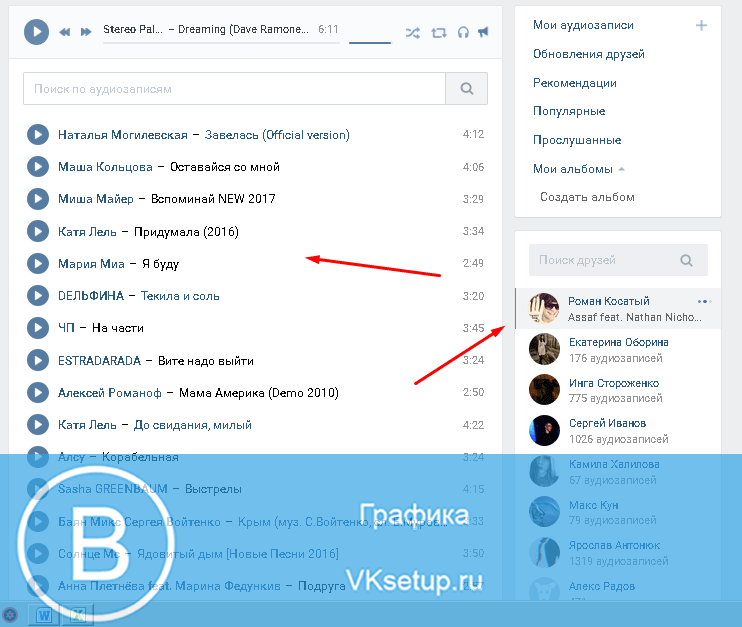
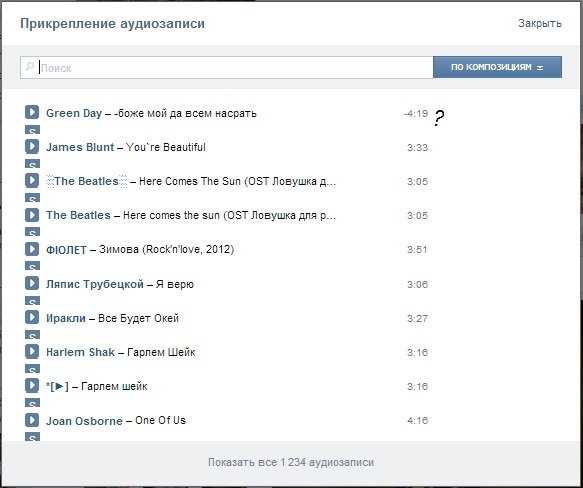




 Сделайте то же самое со своим списком друзей.
Сделайте то же самое со своим списком друзей.


